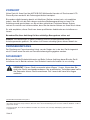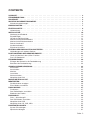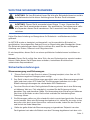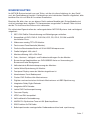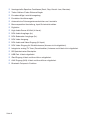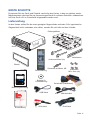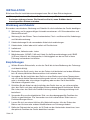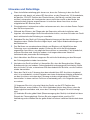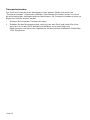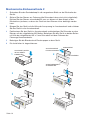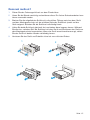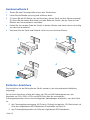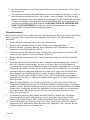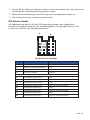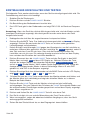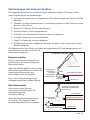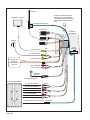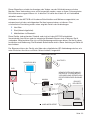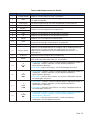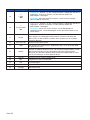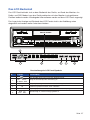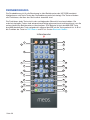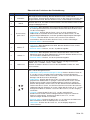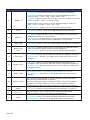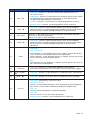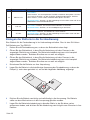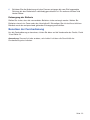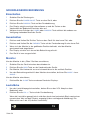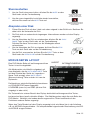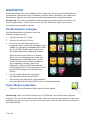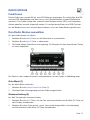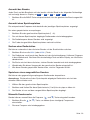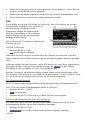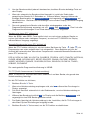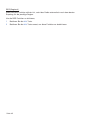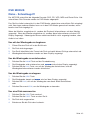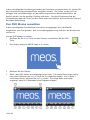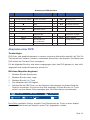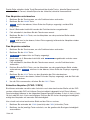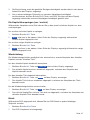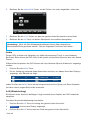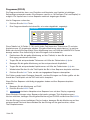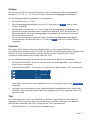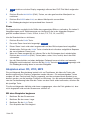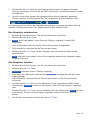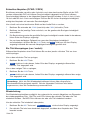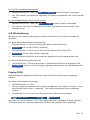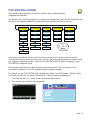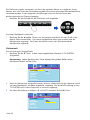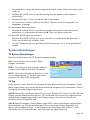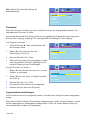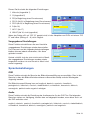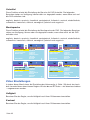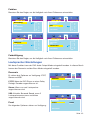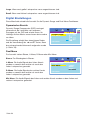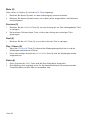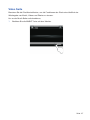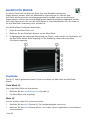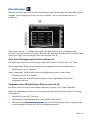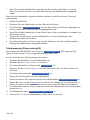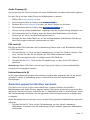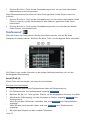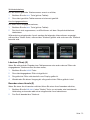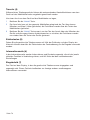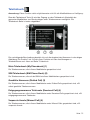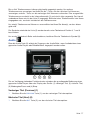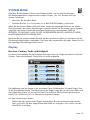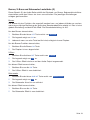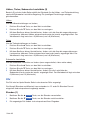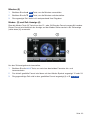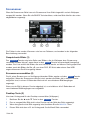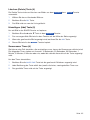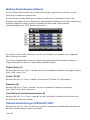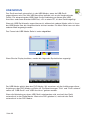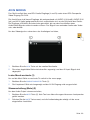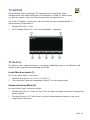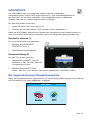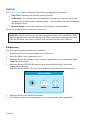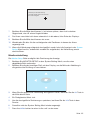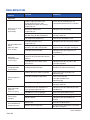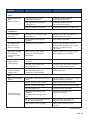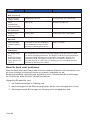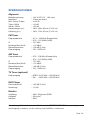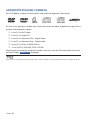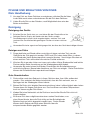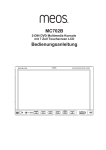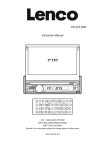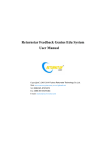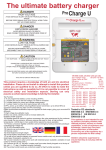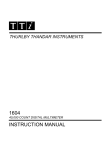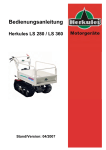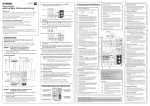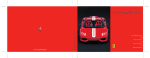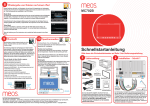Download 701Bi German.vp
Transcript
MC701B 1-DIN DVD Multimedia Konsole mit 7 Zoll Touchscreen LCD Bedienungsanleitung VORWORT Vielen Dank für Ihren Kauf der MC701B DVD Multimedia Konsole mit Touchscreen LCD. Dieses System wurde für die Fahrzeuginstallation konzipiert. Sie werden möglicherweise bereits mit ähnlichen Geräten vertraut sein, wir empfehlen jedoch, dass Sie sich die Zeit nehmen und diese Bedienungsanleitung zu lesen. Die Anleitung wurde geschrieben, um Sie mit den zahlreichen Funktionen dieses Sytems vertraut zu machen und sicherzustellen, dass Sie den besten Nutzen aus Ihrem Kauf ziehen. Es wird empfohlen, dieses Gerät von einem qualifizierten Audiofachmann installieren zu lassen. Bewahren Sie diese Anleitung für Ihre zukünftige Bezugnahme sicher auf. Hinweis. Die Abbildungen in dieser Anleitung sind nur zur Bezugnahme und zu Anleitungszwecken gedacht. Sie stellen nicht immer unbedingt genau dieses Modell dar. FERNSEHEMPFANG Der Empfang von Fernsehsendern hängt von der Region ab, in der das Gerät eingesetzt wird. Es kann keine Garantie auf Fernsehstationssignale gegeben werden. SICHERHEIT Bitte lesen Sie die Sicherheitshinweise auf Seite 5 dieser Anleitung bevor Sie das Gerät installieren und in Betrieb nehmen. Ihre Sicherheit sowie die Anderer ist uns wichtig. VORSICHT. Dieses Gerät verwendet einen Klasse 1 Laser. Versuchen Sie nicht das Gerät auseinanderzubauen. Nur qualifiziertes Technikpersonal sollte die Reparatur dieses Gerät vornehmen. Der Laserstrahl kann Ihre Augen verletzen. MC701B Benutzerhandbuch Ausgabe 1 Alle Rechte vorbehalten. Diese Publikation darf weder insgesamt noch in Teilen in irgendeiner Form mit irgendwelchen Mitteln reproduziert, übermittelt, umgeschrieben, übersetzt oder in einem Datenabfragesystem ohne die schriftliche Erlaubnis von Meos gespeichert werden. Technische Details, die in dieser Publikation enthalten sind, können ohne vorherige Ankündigung geändert werden. Copyright Meos. Seite 2 CONTENTS VORWORT . . . . . . . . . . . . . . . . . . . . . . . . . . . . . . . . . . . . . . . . . . . . . . . . 2 FERNSEHEMPFANG. . . . . . . . . . . . . . . . . . . . . . . . . . . . . . . . . . . . . . . . . . . 2 SICHERHEIT . . . . . . . . . . . . . . . . . . . . . . . . . . . . . . . . . . . . . . . . . . . . . . . 2 WICHTIGE SICHERHEITSHINWEISE . . . . . . . . . . . . . . . . . . . . . . . . . . . . . . . . . . 5 Sicherheitsvorkehrungen . . . . . . . . . . . . . . . . . . . . . . . . . . . . . . . . . . . . . . . . 5 EIGENSCHAFTEN . . . . . . . . . . . . . . . . . . . . . . . . . . . . . . . . . . . . . . . . . . . . 7 ERSTE SCHRITTE . . . . . . . . . . . . . . . . . . . . . . . . . . . . . . . . . . . . . . . . . . . . 9 Lieferumfang . . . . . . . . . . . . . . . . . . . . . . . . . . . . . . . . . . . . . . . . . . . . . . 9 INSTALLATION . . . . . . . . . . . . . . . . . . . . . . . . . . . . . . . . . . . . . . . . . . . . . 10 Werkzeug und Zubehör . . . . . . . . . . . . . . . . . . . . . . . . . . . . . . . . . . . . . . . . 10 Empfehlungen . . . . . . . . . . . . . . . . . . . . . . . . . . . . . . . . . . . . . . . . . . . . 10 Hinweise und Ratschläge . . . . . . . . . . . . . . . . . . . . . . . . . . . . . . . . . . . . . . . 11 Mechanische Einbaumethode 1 . . . . . . . . . . . . . . . . . . . . . . . . . . . . . . . . . . . 13 Mechanische Einbaumethode 2 . . . . . . . . . . . . . . . . . . . . . . . . . . . . . . . . . . . 14 Removal method 1 . . . . . . . . . . . . . . . . . . . . . . . . . . . . . . . . . . . . . . . . . . 15 Ausbaumethode 2 . . . . . . . . . . . . . . . . . . . . . . . . . . . . . . . . . . . . . . . . . . 16 Einfacher Anschluss . . . . . . . . . . . . . . . . . . . . . . . . . . . . . . . . . . . . . . . . . 16 ERSTMALIGES EINSCHALTEN UND TESTEN . . . . . . . . . . . . . . . . . . . . . . . . . . . . 20 Verbindungen mit anderen Geräten . . . . . . . . . . . . . . . . . . . . . . . . . . . . . . . . . 21 POSITIONIERUNG DER BEDIENELEMENTE . . . . . . . . . . . . . . . . . . . . . . . . . . . . . 24 Gerät mit Monitor in der „Offen“ Position. . . . . . . . . . . . . . . . . . . . . . . . . . . . . . . 24 Das LCD Bedienteil . . . . . . . . . . . . . . . . . . . . . . . . . . . . . . . . . . . . . . . . . . 27 FERNBEDIENUNG . . . . . . . . . . . . . . . . . . . . . . . . . . . . . . . . . . . . . . . . . . . 28 Einlegen der Batterie in die Fernbedienung . . . . . . . . . . . . . . . . . . . . . . . . . . . . . 32 Benutzen der Fernbedienung . . . . . . . . . . . . . . . . . . . . . . . . . . . . . . . . . . . . . 33 GRUNDLEGENDE BEDIENUNG . . . . . . . . . . . . . . . . . . . . . . . . . . . . . . . . . . . . 34 Einschalten . . . . . . . . . . . . . . . . . . . . . . . . . . . . . . . . . . . . . . . . . . . . . . 34 Ausschalten . . . . . . . . . . . . . . . . . . . . . . . . . . . . . . . . . . . . . . . . . . . . . . 34 Monitor . . . . . . . . . . . . . . . . . . . . . . . . . . . . . . . . . . . . . . . . . . . . . . . . 34 Lautstärke. . . . . . . . . . . . . . . . . . . . . . . . . . . . . . . . . . . . . . . . . . . . . . . 34 Stummschalten . . . . . . . . . . . . . . . . . . . . . . . . . . . . . . . . . . . . . . . . . . . . 35 Abspielen einer Disk . . . . . . . . . . . . . . . . . . . . . . . . . . . . . . . . . . . . . . . . . 35 MODUS SEITEN LAYOUT . . . . . . . . . . . . . . . . . . . . . . . . . . . . . . . . . . . . . . . 35 MENÜSEITEN . . . . . . . . . . . . . . . . . . . . . . . . . . . . . . . . . . . . . . . . . . . . . . 36 Die Menüseiten anzeigen . . . . . . . . . . . . . . . . . . . . . . . . . . . . . . . . . . . . . . . 36 Einen Modus auswählen . . . . . . . . . . . . . . . . . . . . . . . . . . . . . . . . . . . . . . . 36 RADIO MODUS . . . . . . . . . . . . . . . . . . . . . . . . . . . . . . . . . . . . . . . . . . . . . 37 Funktionen . . . . . . . . . . . . . . . . . . . . . . . . . . . . . . . . . . . . . . . . . . . . . . 37 Den Radio Modus auswählen. . . . . . . . . . . . . . . . . . . . . . . . . . . . . . . . . . . . . 37 Bedienen des Radios . . . . . . . . . . . . . . . . . . . . . . . . . . . . . . . . . . . . . . . . . 38 DVD MODUS . . . . . . . . . . . . . . . . . . . . . . . . . . . . . . . . . . . . . . . . . . . . . . 43 Disks - Schnellzugriff . . . . . . . . . . . . . . . . . . . . . . . . . . . . . . . . . . . . . . . . . 43 Den DVD Modus auswählen . . . . . . . . . . . . . . . . . . . . . . . . . . . . . . . . . . . . . 44 Abspielen einer DVD . . . . . . . . . . . . . . . . . . . . . . . . . . . . . . . . . . . . . . . . . 45 Abspielen einer CD, VCD, MP3 . . . . . . . . . . . . . . . . . . . . . . . . . . . . . . . . . . . . 52 DVD EINSTELLUNGEN . . . . . . . . . . . . . . . . . . . . . . . . . . . . . . . . . . . . . . . . . 57 System Einstellungen . . . . . . . . . . . . . . . . . . . . . . . . . . . . . . . . . . . . . . . . . 59 Spracheinstellungen . . . . . . . . . . . . . . . . . . . . . . . . . . . . . . . . . . . . . . . . . 61 Seite 3 Video Einstellungen . . . . . . . . . . . . . . . . . . . . . . . . . . . . . . . . . . . . . . . . . . 62 Lautsprecher Einstellungen . . . . . . . . . . . . . . . . . . . . . . . . . . . . . . . . . . . . . . 63 Digital Einstellungen . . . . . . . . . . . . . . . . . . . . . . . . . . . . . . . . . . . . . . . . . 64 IPOD MODUS . . . . . . . . . . . . . . . . . . . . . . . . . . . . . . . . . . . . . . . . . . . . . . 65 Musik Seite . . . . . . . . . . . . . . . . . . . . . . . . . . . . . . . . . . . . . . . . . . . . . . 65 Video Seite . . . . . . . . . . . . . . . . . . . . . . . . . . . . . . . . . . . . . . . . . . . . . . 67 BLUETOOTH MODUS . . . . . . . . . . . . . . . . . . . . . . . . . . . . . . . . . . . . . . . . . 68 Kopfzeile . . . . . . . . . . . . . . . . . . . . . . . . . . . . . . . . . . . . . . . . . . . . . . . 68 Einstellungen . . . . . . . . . . . . . . . . . . . . . . . . . . . . . . . . . . . . . . . . . . . . . 69 Zwischen gepaarten Geräten wechseln . . . . . . . . . . . . . . . . . . . . . . . . . . . . . . . 71 Telefonanruf . . . . . . . . . . . . . . . . . . . . . . . . . . . . . . . . . . . . . . . . . . . . . 72 Telefonbuch. . . . . . . . . . . . . . . . . . . . . . . . . . . . . . . . . . . . . . . . . . . . . . 75 Audio . . . . . . . . . . . . . . . . . . . . . . . . . . . . . . . . . . . . . . . . . . . . . . . . . 77 SYSTEM MODE. . . . . . . . . . . . . . . . . . . . . . . . . . . . . . . . . . . . . . . . . . . . . 79 Display . . . . . . . . . . . . . . . . . . . . . . . . . . . . . . . . . . . . . . . . . . . . . . . . 79 Audio . . . . . . . . . . . . . . . . . . . . . . . . . . . . . . . . . . . . . . . . . . . . . . . . . 80 Uhr . . . . . . . . . . . . . . . . . . . . . . . . . . . . . . . . . . . . . . . . . . . . . . . . . . 82 Screensaver. . . . . . . . . . . . . . . . . . . . . . . . . . . . . . . . . . . . . . . . . . . . . . 84 Weitere Einstellungen (Others) . . . . . . . . . . . . . . . . . . . . . . . . . . . . . . . . . . . . 86 Standardeinstellungen (DEFAULT, DEF) . . . . . . . . . . . . . . . . . . . . . . . . . . . . . . . 86 SD KARTEN MODUS . . . . . . . . . . . . . . . . . . . . . . . . . . . . . . . . . . . . . . . . . . 87 USB MODUS . . . . . . . . . . . . . . . . . . . . . . . . . . . . . . . . . . . . . . . . . . . . . . 88 AV IN MODUS . . . . . . . . . . . . . . . . . . . . . . . . . . . . . . . . . . . . . . . . . . . . . 89 AUX IN MODUS. . . . . . . . . . . . . . . . . . . . . . . . . . . . . . . . . . . . . . . . . . . . . 90 TV MODUS . . . . . . . . . . . . . . . . . . . . . . . . . . . . . . . . . . . . . . . . . . . . . . . 91 TV Betrieb. . . . . . . . . . . . . . . . . . . . . . . . . . . . . . . . . . . . . . . . . . . . . . . 91 NAVI MODUS . . . . . . . . . . . . . . . . . . . . . . . . . . . . . . . . . . . . . . . . . . . . . . 93 System . . . . . . . . . . . . . . . . . . . . . . . . . . . . . . . . . . . . . . . . . . . . . . . . 94 FEHLERSUCHE . . . . . . . . . . . . . . . . . . . . . . . . . . . . . . . . . . . . . . . . . . . . . 96 SPEZIFIKATIONEN . . . . . . . . . . . . . . . . . . . . . . . . . . . . . . . . . . . . . . . . . . . 99 UNTERSTÜTZTE DISK FORMATE . . . . . . . . . . . . . . . . . . . . . . . . . . . . . . . . . . 100 PFLEGE UND ERHALTUNG VON DISKS. . . . . . . . . . . . . . . . . . . . . . . . . . . . . . . 101 Disk Handhabung . . . . . . . . . . . . . . . . . . . . . . . . . . . . . . . . . . . . . . . . . . 101 Reinigung . . . . . . . . . . . . . . . . . . . . . . . . . . . . . . . . . . . . . . . . . . . . . . 101 Seite 4 WICHTIGE SICHERHEITSHINWEISE ACHTUNG. Zu ihrer Sicherheit lesen Sie bitte alle Sicherheitshinweise und die Installationsabschnitte dieser Anleitung bevor Sie das Gerät einbauen. ACHTUNG. Dieses Gerät verwendet einen Klasse 1 Laser. Versuchen Sie nicht das Gerät auseinanderzubauen. Nur qualifiziertes Technikpersonal sollte die Reparatur dieses Gerät vornehmen. Der Laserstrahl kann Ihre Augen verletzen. Halten Sie diese Anleitung zur Bezugnahme für Sicherheits- und Bedienvorschriften griffbereit. Ihr MC701B wurde so konzipiert und hergestellt, um Ihre persönliche Sicherheit zu gewährleisten. Unsachgemäßer Gebrauch kann zu Stromschlag oder Brandgefahr führen. Die Sicherheitsvorkehrungen dieses Geräts schützen Sie, wenn Sie die nachfolgende Anleitung zum Einbau, Gebrauch und Pflege beachten. Es wird empfohlen, dieses Gerät von einem qualifizierten Audiofachmann installieren zu lassen. Hinweis. Dieses Gerät verfügt über keine Teile, die vom Endverbraucher repariert werden können. Sollte dieses Gerät Reparaturen erfordern, kontaktieren Sie bitte einen authorisierten Reparaturdienst. Sicherheitsvorkehrungen Stromversorgung und Sicherungen • * Dieses Gerät ist für den Einsatz in einem Fahrzeug konzipiert, dass über ein 12V Gleichstrom negatives Erdungssystem verfügt. • Das Gerät ist durch zwei Sicherungen geschützt: eine in dem Stromversorgungskabel (gelb) und eine in dem ACC Kabel (rot). Die Sicherungen befinden sich in den Kabelsicherungshalterungen des verwendeten ISO Kabelbaums. • Tauschen Sie die mit dem Gerät gelieferte Sicherung niemals durch eine Sicherung mit höherem Wert aus. Falls erforderlich, ersetzen Sie die Sicherung mit einer desselben Typs und derselben Größe. Die Verwendung einer Sicherung mit höherem Wert kann zu Schäden an dem Gerät selbst und/oder der Verkabelung Ihres Fahrzeugs führen. • Die Sicherungen sollten nur falls erforderlich durch ausreichend geschultes Personal ersetzt werden. Wenn eine Sicherung durchgebrannt ist, stellen Sie als erstes sicher, dass dies nicht durch einen Kurzschluss verursucht wurde, indem Sie den Zustand und Verlauf der Kabel überprüfen. • Sollte das gelbe Kabel der Stromversorgung zu irgendeinem Zeitpunkt von dem Gerät getrennt sein oder die Batterie von dem Fahrzeug abgeklemmt sein bzw. sich Seite 5 vollständig entladen, werden die Preset Radiostationen (im Speicher) gelöscht und müssen neu einprogrammiert werden. Eine oder alle dieser Konditionen führen dazu, dass das Gerät auf die vom Hersteller vorgesehenen Standardeinstellungen zurückgesetzt wird. Während der Installation • Fragen Sie einen professionellen Fachmann, wenn bei der Installation, Bedienung, Reparatur oder Sicherheit dieses Produkts Zweifel aufkommen sollten. Versuchen Sie nicht, dieses Gerät selbst zu installieren oder zu reparieren. • Die Installation oder Reparatur dieses Geräts durch Personen ohne entsprechende Ausbildung und Erfahrung mit elektronischen Geräten und Fahrzeugzubehör kann gefährlich sein und Sie möglicherweise dem Risiko eines Stromschlages oder anderen Gefahren aussetzen. • Ziehen Sie den Schlüssel aus der Zündung und klemmen Sie das negative Batteriekabel ab, um Kurzschlüsse bei der Installation zu vermeiden Während des Gebrauchs • Benutzen Sie dieses Gerät nicht unter schwülen oder feuchten Bedingungen, und verhindern Sie, dass dieses Gerät durch Tropfen oder Spritzer nass wird, da dies zur Beschädigung des Geräts führen kann. • Beachten Sie, dass der Monitor automatisch ein- und ausfährt. Drücken oder ziehen Sie den Monitor niemals selbst. • Versuchen Sie niemals den Monitorwinkel selbst nach oben oder unten einzustellen. Dies beschädigt den Mechanismus des Monitors. • Wirken Sie niemals mit einem harten Gegenstand auf den Monitor ein. Dies kann zu permanenten Schäden führen. • Stellen Sie die Lautstärke immer niedrig genug ein, so dass Warnungssignale von außerhalb des Fahrzeugs rechtzeitig wahrgenommen werden können. Reparatur • Dieses Gerät sowie die Fernbedienung besitzen keine Teile, die von dem Endverbraucher repariert werden können. • Die Fernbedieung wird mit einer Batterie betrieben, die gelegentlich ausgetauscht werden muss. Der Vorgang zum Austauschen der Batterie ist auf Seite 31 beschrieben. • Sollte eine Reparatur an dem Gerät erforderlich werden, wenden Sie sich bitte an qualifiziertes Technikpersonal. • Bei Fragen in Bezug auf die Installation, Bedienung oder Sicherheit dieses Geräts, wenden Sie sich bitte an Ihren Händler. Seite 6 EIGENSCHAFTEN Ihr MC701B System besteht aus zwei Teilen, auf die sich diese Anleitung als „das Gerät“ und „die Fernbedienung“ bezieht. Darüberhinaus wird zahlreiches Zubehör mitgeliefert; bitte beziehen Sie sich auf Seite 9 für weitere Einzelheiten. Beachten Sie bitte, dass es von diesem Gerät mehrere Modelle gibt. Einige Modelle sind nicht mit analogen bzw. digitalen TV Komponenten ausgestattet. In diesen Fällen ist/sind der/die TV Anschluss/Anschlüsse nicht vorhanden. Die zahlreichen Eigenschaften des vollausgestatteten MC701B Systems sind nachfolgend aufgelistet: • • ISO/1-DIN Größe. Einbauhalterung und Befestigungen enthalten. • • • • • • • Widescreen analog TFT/LCD Monitor. • • • • • • • • • • • • • • • Vollmotorisierte Blickwinkelanpassung des Monitors. Kompatibel mit DVD, DVD-R, DVD-RW, VCD, CD, CD-R, CD-RW und MP3 formatierten Discs. Touchscreen Panel Kontrolle (Monitor). Grafische Benutzeroberfläche mit 32-bit RISC Mikroprocessor. Große Helligkeit: 400 cd/m2. Monitorauflösung: 480 x 234 Pixel. Farb-, Kontrast-, Helligkeit- und Farbtoneinstellungen für den Monitor. Screen Image Kopiefunktion von DVD/USB/SD-Karte zur Verwendung als Screensaver oder Background. Letzte Winkel Speicherung für Monitor. Frontpanel Display wenn der Monitor eingefahren ist. Abnehmbares Front-Bedienpanel. Flacher DVD Einführschlitz-Mechanismus. Digitaler und mechanischer Antishock Mechanismus mit ESP-Speicherung. Integrierter Dolby Digital Dekoder. Integrierter MP4 Dekoder. Letzte DVD Positionsspeicherung. Onscreen Display NTSC und PAL kompatibel. Voll funktionelle Fernbedienung. AM/FM PLL Synthesizer Tuner mit 30 Speicherplätzen. RDS Funktion für FM Radio. Selbstspeichender voreingestellter Radiosendersuchlauf und -speicherung Seite 7 • • • • • • • • • • • • • • • • • • • Voreingestellte Equalizer-Funktionen (Rock, Pop, Klassik Jazz, Benutzer) Tiefen-/Höhen-/Fader-/Balance-Regler Encodermäßige Lautstärkeregelung. Erweiteter Verstärkerregler. Automatische Fahrzeugantennenfunktion und -kontrolle. Bremsenposition Umstellung, Input Sicherheitsfunktion. Digitaluhr. High Audio Power 60 Watt (4-Kanal). RCA Audio Ausgänge (4x). RCA Subwoofer Ausgänge (2x). RCA Video Ausgang. RCA Audio und Video Eingang (AV Input). RCA Video Eingang für Rückfahrkamera (Kamera nicht mitgeliefert). Integrierter analog TV Tuner (Zusatzfunktion). Antenne und Kabel nicht mitgeliefert. SD Speicherkarten Steckplatz. USB Port. Kabel mitgeliefert. iPod Eingang. Kabel und Anschlüsse mitgeliefert. AUX Eingang (AUX). Kabel und Anschlüsse mitgeliefert. Bluetooth Freisprech-Funktion. Seite 8 ERSTE SCHRITTE Entnehmen Sie das Gerät und Zubehör vorsichtig dem Karton, in dem es geliefert wurde. Möglicherweise möchten Sie das Verpackungsmaterial für späteren Gebrauch aufbewahren, falls das Gerät z.B. im Garantiefall eingesendet werden muss. Lieferumfang In dem Karton sollten Sie die unten gezeigten Gegenstände vorfinden. Falls irgendwelche Gegenstände nicht vorhanden sein sollten, wenden Sie sich bitte an Ihren Händler. Einbaugehäuse Gerät Halteriemen Ausbauschlüssel (2x) Blende Schraube mit Mutter, M5 Fernbedienung Schrauben M5 x 5mm (4x) Batterie für Fernbedienung Stromkabel (Kabelbaum) Bedienungsanleitung USB Kabel Kurzanleitung AUX Kabel Mikrofonkabel iPod Kabel Seite 9 INSTALLATION Bitte lesen Sie alle Installationsanweisungen bevor Sie mit dem Einbau beginnen. Wir empfehlen, dass Sie dieses Gerät von einem qualifizierten und erfahrenen Fachmann einbauen lassen. Die Garantie erlöscht, wenn Schäden durch unsachgemäßen Einbau entstehen. Werkzeug und Zubehör Sie werden verschiedenes Werkzeug und Zubehör für die Installation des Geräts benötigen. • Werkzeug, um Ihr gegenwärtiges Autoradio auszubauen: z.B. Schraubenzieher und Steckschlüsselsatz. • Werkzeug für den Einbau: Torxschraubendreher, Flach- und Kreuzschlitz; Kabelzange und Abisolierwerkzeug. • • • • • Kabelschuhzange für die verwendeten Kabelschuhverbindungen. Kabelschuhe, isoliert oder nicht isoliert mit Plastikschutz. Isolierband. Multimeter, Voltmeter oder -tester. Möglicherweise 16 SWG (1,63 mm) Kabel für die Stromverbindungen und 8 SWG (4,06 mm) Kabel für die Lautsprecher, in Abhängigkeit von der zur Zeit in Ihrem Fahrzeug vorhandenen Installation. Empfehlungen • Wählen Sie eine Einbaustelle, an der das Gerät die sichere Bedienung des Fahrzeugs nicht beeinträchtigt. • Bauen Sie das Gerät so ein, dass es den Fahrer nicht behindert und andere Mitfahrer bei z.B. einem plötzlichen Bremsmanöver nicht verletzen kann. • Vermeiden Sie die Installation des Geräts an einer Stelle wo es hohen Temperaturen wie z.B. durch direkte Sonneneinstrahlung oder heisser Luft von der Lüftung/Heizung oder in staubiger oder schmutziger Umgebung oder wo das Gerät überhöhten Vibrationen ausgesetzt wäre. • Schließen Sie die Kabel vor der Installation des Geräts kurz an, um sicherzustellen, dass das Gerät nach dem vollständigen Einbau ordnungsgemäß funktioniert. Stellen Sie sicher, dass das Gerät die Funktion/Leistung anderer Fahrzeugaustattung nicht beeinflusst. • Verwenden Sie nur die mitgelieferten Teile, um die ordnungsgemäße Funktion des Geräts zu gewährleisten. Das Verwenden von nicht authorisierten Teilen kann zu Funktionstörungen führen. • Lassen Sie sich von einem örtlichen Kfz-Werkstatt beraten, falls der Einbau das Bohren von Löchern oder anderen Modifikationen am Fahrzeug erfordert. • Sollte der Einbauwinkel um mehr als 30 Grad von der Horizontalen abweichen, kann die optimale Funktion des Geräts beeinflusst werden. Seite 10 Hinweise und Ratschläge • Diese Installationsanleitung geht davon aus, dass das Fahrzeug in das das Gerät eingebaut wird, bereits mit einem ISO Anschluss an den Pluspol der 12V Autobatterie, die positive 12V ACC Position des Zündschlosses, die Erdung, und die linken und rechten Lautsprecher, die Lautsprecher vorne und hinten sowie an den Motor der automatischen Antenne angeschlossen ist und dass dieser Anschluss zu dem mitgelieferten ISO Stecker passt. • Die eingebauten Lautsprechen sollten so bemessen sein, dass sie dem Power Output des Geräts entsprechen. • Während des Einbaus, der Pflege oder der Reparatur sollte der Installateur oder Ingenieur alle notwendigen Vorsichtsmaßnahmen treffen, um einen Schaden am Gerät durch elektrostatische Entladung zu vermeiden. • Verbinden Sie das Gerät mit Fahrzeug Übereinstimmung mit der beschriebenen Vorgehensweise. Stellen Sie die richtigen Input- und Output-Kabelverbindungen wie beschrieben her. • Das Berühren von unverbundenen Kabeln und Steckern mit Metallflächen des Fahrzeugs muss unterbunden werden. Entfernen Sie nicht die Schutzkappen ungenutzter Anschlüsse, um mögliche Kurzschlüsse zu vermeiden. Falls erforderlich, isolieren Sie diese und sämtliche andere, nicht angeschlossenen Kabel mit Isolierband oder passenden Schutzkappen. • Nach Abschluss des Einbaus vergessen Sie nicht die Verbindung zu dem Minuspol der Fahrzeugbatterie wieder herzustellen. • Nachdem das Gerät installiert ist, überprüfen Sie, dass die Bremsleuchten, Blinker, Scheibenwischer und anderes Fahrzeugzubehör ordnungsgemäß funktioniert. Sollte dies nicht der Fall sein, unternehmen Sie die erforderlichen Schritte, um die Funktion wieder herzustellen. • Wenn das Gerät in ein Fahrzeug ohne den erforderlichen ISO Anschluss eingebaut wird, ist es erforderlich, wird ein Adapter von einem Autostereo-Anbieter erforderlich, um den Anschluss zwischen dem Fahrzeug und dem mitgelieferten ISO Stecker herzustellen. In einem solchen Fall kann es notwendig sein, sich Folgendes bewusst zu machen: (1) Vergessen Sie nicht, das rote Kabel des Geräts an die ACC Position des Zündschlosses anzuschließen. Das Nicht-Verbinden könnte dazu führen, dass die Fahrzeugbatterie entladen wird, wenn das Fahrzeug für längere Zeit nicht bewegt wird. (2) Verbinden Sie das gelbe Kabel (Stromversorgung des Geräts) nicht direkt mit dem Pluspol der Fahrzeugbatterie. Suchen Sie eine ungeschaltete, positive 12V Verbindung und schließen Sie das gelbe Kabel mit einem isolierten Kabelschuh daran an. Seite 11 Transportschrauben Das Gerät wird innerhalb eines Montageeinschubs geliefert. Beide sind durch zwei “Transportschrauben” miteinander verbunden. Diese beiden Schrauben lassen sich durch die daran befestigten Anhängeschildchen identifizieren. Die Transportschrauben müssen vor Beginn des Einbaus entfernt werden: 1 Entfernen Sie die beiden Transportschrauben 2 Schieben Sie den Montageeinschub vorsichtig von dem Gerät und stellen Sie sicher, dass der sich an dem Gerät befindliche Kabelbaum nicht beschädigt wird. Möglicherweise sind hierzu die mitgelieferten Ausbauschlüssel erforderlich. Siehe Seite 15 für Einzelheiten. Seite 12 Mechanische Einbaumethode 1 1 Bringen Sie den Montageeinschub auf die Höhe der Aussparung im Armaturenbrett mit der Flansch nach vorne gerichtet. 2 Führen Sie den Montageeinschub in die Armaturenbrettaussparung bis die Flansch das Armaturenbrett berührt. 3 Biegen Sie die Klammern des Montageeinschubs um diesen sicher zu befestigen. Ein Flachschlitzschraubendreher kann hierzu verwendet werden. 4 Bringen Sie das Gerät auf die Höhe der Aussparung und schieben Sie das Gerät vollständig in den Montageeinschub, um das Gerät zu arretieren. 5 Befestigen Sie die Blende durch Einschnappen an dem Gerät. 6 Die Installation ist abgeschlossen. 2 1 ARMATURENBRETTAUSSPARUNG, 182 X 53 MM DIN EINBAUGEHÄUSE 3 4 LASCHEN UMBIEGEN 5 6 Seite 13 Mechanische Einbaumethode 2 1 Schrauben Sie den Gewindeknopf in die vorgesehene Stelle an der Rückseite des Geräts. 2 Sichern Sie den Riemen am Fahrzeug (die Schrauben hierzu sind nicht mitgeliefert). Richten Sie den Riemen wie erforderlich aus, um diesen mit dem Knopf an der Rückseite zu justieren, so dass das Gerät an dem Riemen sicher befestigt werden kann. 3 Bringen Sie das Gerät auf die Höhe der Aussparung im Armaturenbrett und schieben Sie das Gerät in das Armaturenbrett. 4 Positionieren Sie das Gerät im Armaturenbrett und befestigen Sie Schraube an dem Riemen mit der mitgelieferten M5 Mutter. Befestigen Sie das Gerät an beiden Seiten mit Hilfe der mitgelieferten M5 x 5 mm Schrauben mit dem Rahmen des Fahrzeugs/Armaturenbretts. 5 Befestigen Sie die Blende durch Einschnappen an dem Gerät. 6 Die Installation ist abgeschlossen. 1 SCHRAUBE HINTEN IN DAS GERÄT EINDREHEN AN KAROSSERIE FESTSCHRAUBEN KAROSSERIE 2 HALTERIEMEN ARMATURENBRETTAUSSPARUNG 1 3 4 2 5 Seite 14 6 Removal method 1 1 Ziehen Sie den Fahrzeugschlüssel aus dem Zündschloss. 2 Lösen Sie die Blende vorsichtig und entfernen diese. Ein flacher Schraubendreher kann hierzu verwendet werden. 3 Stecken Sie die mitgelieferten Schlüssel in die mittlere Öffnung zwischen dem Gerät und dem Montageeinschub, mit der erhöhten Seite des Schlüssels jeweils auf das Gerär zeigend. Schieben Sie die Schlüssel vollständig hinein. 4 Halten Sie beide Schlüssel gleichzeit fest und ziehen diese langsam heraus. Während Sie dies tun, verhaken Sich die Schlüssel mit dem Gerät und Sie können das Gerät aus dem Montageeinschub herausziehen. Wenn das Gerät ausreichend herausragt, ziehen Sie das Gerät mit beiden Händen vollständig heraus. 5 Verstauen Sie das Gerät und Zubehör sicher bis zum nächsten Einbau. 1 3 2 4 Seite 15 Ausbaumethode 2 1 Ziehen Sie den Fahrzeugschlüssel aus dem Zündschloss. 2 Lösen Sie die Blende vorsichtig und entfernen diese. 3 (1) Lösen Sie die M5 Mutter von der Schraube, die das Gerät an dem Riemen befestigt. (2) Lösen Sie die beiden Schrauben auf jeder Seite des Geräts, die das Gerät mit der Struktur des Armaturenbretts verbinden. 4 Halten Sie das vordere Ende des Geräts in beiden Händen und ziehen dieses vorsichtig aus dem Armaturenbrett. 5 Verstauen Sie das Gerät und Zubehör sicher bis zum nächsten Einbau. 1 1 2 2 3 4 Einfacher Anschluss Die Anschlüsse an der Rückseite des Geräts werden in der untenstehenden Abbildung aufgezeigt. Der einfache Anschluss erlaubt das Hören von FM und AM Radioprogrammen, das Abspielen von CDs, DVDs, VCDs und MP3 Disks über die vorhandenen Fahrzeuglautsprecher. Hierzu sind die folgenden Verbindungen erforderlich, von dem Gerät zu: • der Fahrzeugstromversorgung, 0V (Chassis, Erdung) und positive 12V Gleichstrom mit Hilfe des mitgelieferten ISO Kabelbaums; Einzelheiten auf Seite 19. • den Fahrzeuglautsprechern mit Hilfe des migelieferten ISO Kabelbaums. Seite 16 Seite 17 EINGÄNGE ZUM OPTIONALEN VERSTÄRKER SUBWOOFER AUSGANG 2 AUDIO-AUSGANG VORNE RECHTS AUDIO-AUSGANG VORNE LINKS AUDIO-AUSGANG HINTEN RECHTS AUDIO-AUSGANG HINTEN LINKS SUBWOOFER AUSGANG 1 AUX-EINGANG LINKS AUX-EINGANG RECHTS MIKROFON-EINGANG RV VIDEO-EINGANG AV VIDEO-EINGANG VIDEO-AUSGANG EINGANG ZUM RÜCKWÄRTSSCHALTER, S. SEITE 20 ANSCHLUSS FÜR OPTIONALEN IPOD ANTENNENANSCHLUSS ANSCHLUSS FÜR OPTIONALE NAVIBOX OPTIONALER STROMAUSGANG ZUM VERSTÄRKER Weiss Rot Weiss Rot Schwartz Schwartz Weiss Rot Schwartz Gelb Gelb Gelb Oranges Blau 15-POLIGER STECKER Roza Braun 8 4 7 5 8 6 4 2 B (EINGANG) ZUR HANDBREMSE, S. SEITE 20 (AUSGANG) ZUR TELE-STUMMSCHALTUNG ANMERKUNG: DAS ROTE UND GELBE KABEL, DAS DIE VERBINDUNG ZU AUTOBATTERY +12V HERSTELLT, HAT JEWEILS EINE SICHERUNG ANMERKUNG: NICHT ALLE PINS SIND BELEGT. ISO ANSCHLUSS MIT KABELANSICHT A RÜCKANSICHT DES GERÄTS 7 5 3 1 • der Fahrzeugantenne mit Hilfe des Antennenanschlusses, der bereits mit dem Gerät vorverkabelt ist. • Eine normale stromführende Verbindung, wenn die Handbremse aktiviert ist. Dies ist eine Sicherheitsvorkehrung, die es nur erlaubt – wenn verkabelt – ein Bild auf dem Monitor anzuzeigen, wenn die Handbremse angezogen ist. Mit anderen Worten: wenn sich das Fahrzeug nicht bewegt. Wenn ein Bild während der Fahrt angefordert wird, erscheint eine Meldung auf dem Monitor: ACHTUNG! VIDEO IST WÄHREND DER FAHRT NICHT VERFÜGBAR. Das Signal von der Rückfahrkamera kann jedoch während des Rückwärtsfahrens angezeigt werden. Vorgehensweise Wenn die Anschlüsse an der Rückseite nach dem Einbau des Geräts in das Armaturenbrett nicht zugänglich sind, müssen Sie die Verbindung vor Schritt 4 der Einbauanleitung herstellen. 1 Ziehen Sie den Fahrzeugschlüssel aus dem Zündschloss. 2 Entfernen Sie die Verbindung von dem Minuspol der Fahrzeugbatterie. 3 Stecken Sie den 15-poligen Stecker des mitgelieferten ISO Kabelbaums in den Anschluss an der Rückseite des Geräts. 4 Verbinden Sie den ISO Stecker an der anderen Seite des Kabelbaums mit dem ISO Anschluss, der bereits in Ihrem Fahrzeug installiert ist. 5 Stecken Sie den Antennenstecker in den Antennenanschluss an der Rückseite des Geräts. 6 Verlängern Sie das rosa Bremskabel des 15-poligen Verbindungssteckers sicher mit Hilfe von isolierten Kabelschuhen, so dass es an das Kabel für die Handbremse angeschlossen werden kann. Sollte das Kabel nicht bereits vorhanden sein, muss dies angeschlossen werden. Lassen Sie sich hierzu von Ihrer Kfz-Werkstatt vor Ort beraten. 7 Installieren Sie eine geeignete Verbindung an dem nicht angeschlossene Ende des Bremskabels und schließen Sie dieses an den Pol des Handbremsenschalters an. Verbinden Sie das andere Ende mit dem Chassis (0V, Erdung) oder einem anderen, geeigneten 0V Kontakt mit Hilfe einer Kabelterminierung wie z.B. einer Kabelöse und einer Schraube. 8 Wenn ein Mobiltelefon in das Fahrzeug eingebaut ist, sollte das braune Kabel des 15-poligen Verbindungssteckers mit Hilfe eines isolierten Kabelschuhpaars verlängert werden, so dass dies mit der Stummschaltung der Basis des Mobiltelefons verbunden werden kann. Andernfalls wickeln Sie Isolierband um dieses Kabel, um zu verhindern, dass dieses durch Berührung mit dem Chassis oder anderen Metallteilen einen Kurzschluss verursacht. 9 9 Isolieren Sie das Ende des blauen Amplifier/Verstärker Kabels des 15-poligen Verbindungssteckers mit Isolierband ab, um zu verhindern, dass dieses durch Berührung mit dem Chassis oder anderen Metallteilen einen Kurzschluss verursacht. 10 Das Gerät verfügt über Schutzschuhe, die an den vorbereiteten RCA Anschlüssen angebracht sind. Sollte einer dieser Schutzschuhe abgefallen sein, isolieren Sie das entsprechende Ende mit Isolierband ab. Seite 18 11 Passen Sie das Gerät wie oben beschrieben in das Armaturenbrett ein, wenn dieses zur Herstellung der Verbindung herausgenommen wurde. 12 Stellen Sie die Verbindung mit dem Minuspol der Fahrzeugbatterie wieder her. 13 Der einfache Anschluss ist hiermit abgeschlossen. ISO Stecker Details Die Abbildung zeigt den Pin Out des ISO Verbindungssteckers des mitgelieferten Kabelbaums sowie eine Überischt der Verbindungsdetails. Die gezeigte Ansicht ist die Draufsicht auf die Pins des Verbindungssteckers: A B 2 1 4 3 5 6 5 7 8 7 4 8 ISO Stecker Pin-Ausgänge PIN Nr. Funktion Kabelfarbe 4A Speicher und +12V Gleichstrom Gelb 5A Strom für automatische Antenne Blau 7A Zündung +12V Gleichstrom Rot 8A 0V Chassis, Erdung Schwarz Keine Pins für 1A, 2A, 3A und 6A. 1B Lautsprecher hinten rechts + Lila 2B Lautsprecher hinten rechts - Lila mit schwarzen Streifen 3B Lautsprecher vorne rechts + Grau 4B Lautsprecher vorne rechts - Grau mit schwarzen Streifen 5B Lautsprecher vorne links + Weiß 6B Lautsprecher vorne links - Weiß mit schwarzen Streifen 7B Lautsprecher hinten links + Grün 8B Lautsprecher hinten links - Grün mit schwarzen Streifen Seite 19 ERSTMALIGES EINSCHALTEN UND TESTEN Die folgenden Tests werden durchlaufen, wenn das Gerät erstmalig eingeschaltet wird. Die Fernbedienung wird hierzu nicht benötigt. 1 Schalten Sie die Zündung ein. 2 Drücken Sie kurz auf den POWER ON/OFF Schalter. 3 Die Beschriftung des Bedienelements leuchtet blau. 4 Das LCD Panel geht in den Radiomodus und zeigt FM1 81.50 als Band und Frequenz an. Anmerkung. Wenn das Gerät das nächste Mal eingeschaltet wird, wird der Modus und die jeweiligen Einstellungen angezeigt, die zuletzt gewählt worden waren bevor das Gerät ausgeschaltet wurde. 5 Radiogeräusche sind über die angeschlossenen Lautsprecher hörbar. 6 Drücken Sie die MUTE Taste. Das Audio wird stummgeschaltet und MUTE im Display angezeigt. Drücken Sie nochmals die MUTE Taste, um zu dem vorher gewählten Lautspärkepegel zurückzukehren. 7 Drehen Sie den Lautstärkeregler (VOL) gegen den Uhrzeigersinn, um die Lautstärke zu reduzieren. Während dies geschieht, wird die Lautstärke als VOL N angezeigt, wobei N eine Zahl zwischen 0 und 42 sein kann. Dies sind die Einstellmöglichkeiten der Lautstärke von min. bis max. Die vorherige Anzeige erscheint erneut auf dem Display, kurz nachdem das Einstellen der Lautstärke beendet ist. 8 Drücken Sie erneut kurz die POWER ON/OFF Taste und das Gerät geht in den NAVI Modus über, und zeigt NAVI auf dem LCD Display an. Weiteres Drücken der Taste aktiviert die anderen Modi in der folgenden Reihenfolge: BT MODE, AV IN, AUX und zurück zu FM1 (Radio Modus). Wenn andere Geräte angeschlossen sind, erfolgt die Anzeige des entsprechenden Modus in dieser Reihenfolge. Wenn z.B. eine DVD geladen ist, wird DVD in der Sequenz angezeigt. 9 Drücken Sie einige Male kurz hintereinander auf die BAND Taste und das LCD Display zeigt FM2 -> FM3 -> AM1 -> AM2 -> FM1 -> FM2 usw. an. 10 Drücken Sie kurz die OPEN Taste und der Motor des Monitorantriebs wird hörbar, und der Monitor öffnet sich vollständig und zeigt den aktuellen Modus an; in diesem Beispiel der Radio Modus. 11 Drücken Sie die CLOSE Taste und der Monitor schwingt und wird vollständig zurückgezogen. Der zum Zeitpunkt des Drückens der CLOSE Taste aktuelle Modus und die entsprechenden Einstellungen werden gespeichert und auf dem Display angezeigt, wenn dieses ausgefahren ist. 12 Drücken und Halten Sie die POWER ON/OFF Taste für eine kurze Zeit. 13 Das Gerät schaltet sich aus und die Beleuchtung des Front Panels erlischt. 14 Wenn so ausgeführt, zeigen die oben beschriebenen Vorgänge an, dass das Gerät ordnungsgemäß funktioniert. 15 Ziehen Sie den Zündschlüssel ab, um den Eingangstest abzuschließen. Seite 20 Verbindungen mit anderen Geräten Die folgenden Geräte können mit diesem Gerät verbunden werden. Ein Schema weiter unten zeigt die Details der Verbindungen. • Verstärker (Lautsprecher nicht abgebildet). Alle Audio Ausgänge des Geräts sind RCA Buchsen. • Mikrofon, mit dem entsprechenden 3,5 mm Stecker geliefert für den Anschluss an die Buchse an dem Gerät. • • • • • • Externer TFT Monitor. RCA Ausgangsbuchse. Rückfahr-Kamera. RCA Eingangsbuchse. Antrieb für eine automatische Antenne. Kabel ohne Abschluss. Analog TV (Option bei manchen Modellen). Digital TV (Option bei manchen Modellen). SD Speicherkarte (nicht abgebildet). Schieben Sie diese in den Kartenschlitz an der Seite des Monitors. Der Stromanschluss des Geräts wird über den mitgelieferten ISO Verbindungsstecker, wie unter Einfacher Anschluss auf Seite 16 beschrieben, hergestellt. HANDBREMSE ANGEZOGEN Bremsenschalter Rechts sehen Sie eine schematische Darstellung für die Voraussetzung der Bremsenschaltung. HANDBREMSE GELÖST Wenn der Schalter gedrückt wird, werden die Kontakte geschlossen und stellen die Verbindung zwischen dem rosa Bremskabel und 0V (Erdung) her. UM DEN KNOPF ZU DRÜCKEN, WENN DIE HANDBREMSE ANGEZOGEN IST SCHALTER Dies ist eine Voraussetzung für das Anzeigen eines Bildes auf dem Monitor. Rückfahrschalter ROSA KABEL ZUM GERÄT ERDUNG (0 V) UM EIN SIGNAL ANZUZEIGEN, WENN DER RÜCKWRTSGANG EINGELEGT IST Unten rechts sehen Sie eine schematische Darstellung für die Voraussetzungen der Rückfahrschaltung. Wenn die Rückfahrschaltung aktiviert ist, wird der 12V Pluspol mit dem orangen Kabel des Geräts verbunden. KNOPF +12V (ZÜNDUNG) RÜCKWÄRTSGANG SCHALTER RÜCKFAHRSCHEINWERFER ORANGES KABEL ZUM GERÄT ERDUNG (0 V) Seite 21 ANTENNE EXTERNES TFT DISPLAY ANTENNENANTRIEB (BLAU) WENN DIE OPTIONALEN ANALOGUND DIGITAL-TV KOMPONENTEN VORHANDEN SIND, BEFINDEN SICH DIE ENTSPRECHENDEN EINGÄNG HIER ZUR NAVIBOX RÜCKSEITE DES GERÄTS ZUR ANTENNE KAMERA ZUM IPOD VIDEO AUSGANG Gelb RV VIDEO EINGANG Gelb AV VIDEO EINGANG SCHALTER FÜR RÜCKFAHR SCHEINWERFER, S. SEITE 20 Gelb Oranges AUDIO R EINGANG AUDIO L EINGANG Rot Weiss MIKROFON EINGANG EXTERNES MIKROFON EXTERNER VERSTAERKER SUBWOOFER AUSGANG 1 Schwartz SUBWOOFER AUSGANG 2 Schwartz AUDIO FR AUSGANG Rot AUDIO FL AUSGANG Weiss AUDIO RR AUSGANG AUDIO RL AUSGANG Rot Weiss POWER AMPLIFIER CONTROL Blau/Weiss Seite 22 15-PIN STECKER Dieser Stromfluss erlaubt das Anzeigen des Videos von der Rückfahrkamera auf dem Monitor. Diese Verbundung muss nicht hergestellt werden, wenn an Ihrem Fahrzeug keine Rückfahrkamera angeschlossen ist. In diesem Fall sollte das Kabel z.B. mit Isolierband abisoliert werden. Außerdem ist der MC701B mit Hardware Schnittstellen und Software ausgestattet, um entsprechend mit den nachfolgenden Geräten kommunizieren zu können. Eine schematische Darstellung weiter unten zeigt die Details der Verbindungen: • • • Navi-Box iPod (Kabel mitgeliefert) Mobiltelefon via Bluetooth Diese Geräte sind optionales Zubehör und nicht mit dem MC701B mitgeliefert. Vorverkabelte Anschlüsse und ein integrierter Bluetooth Sensor sind an diesem Gerät vorhanden. Bitte beziehen Sie sich auf die Bedienungsanleitungen dieser Geräte für deren Installation und Bedienung. Die Bluetooth Schnittstelle wird in dieser Anleitung auf Seite 64 beschrieben. Der Stromanschluss des Geräts wird über den mitgelieferten ISO Verbindungsstecker, wie unter Einfacher Anschluss auf Seite 16 beschrieben, hergestellt. HANDY/SMARTPHONE BLUETOOTH NAVIGATIONS-BOX iPOD NAVIBOX WENN DIE OPTIONALEN ANALOGUND DIGITAL-TV KOMPONENTEN VORHANDEN SIND, BEFINDEN SICH DIE ENTSPRECHENDEN EINGÄNGE HIER RÜCKSEIT DES GERÄTS RADIOANTENNE IPOD 15-PIN STECKER KABEL MITGELIEFERT Seite 23 POSITIONIERUNG DER BEDIENELEMENTE Gerät mit Monitor in der „Offen“ Position Die Bedienelemente und Anschlüsse der Vorderseite des Geräts werden in der untenstehenden Abbildung aufgezeigt und sind zugänglich, wenn sich der Monitor des Geräts in der „Offen“ Position befindet. Eine Kurzbeschreibung der Funktion dieser Bedienelemente finden Sie in dem nachfolgenden Übersicht. 1 3 2 5 4 6 29 7 25 28 Seite 24 27 26 24 23 8 9 10 13 21 22 20 19 18 17 16 15 14 12 11 Tasten und Komponenten des Geräts Nr. Bezeichnung Beschreibung 1 CLOSE (OPEN) 2 DISP 3 LCD Display 4 Monitor Display 5 ANGLE - 6 ANGLE + 7 OUT Drücken, um den Monitor in zwei Schritten auszufahren. 8 IN Drücken, um den Monitor in zwei Schritten einzufahren. 9 MENU 10 NAVI 11 Disc eject 12 Release button 13 IR Sensor 14 BAND 15 6 STOP ¢ 16 17 18 5 NEXT uul 4 PREV ltt 3 F.FWD uu Drücken, um das Display ein- bzw. auszufahren. Drücken, um OSD (Bildschirmmenüführung) auszublenden. Erneut drücken, um OSD einzublenden. Die kleine Displayanzeige, wenn das Hauptdisplay ausgeschaltet ist. Das Hauptdisplay Drücken, um den Displaywinkel anzupassen.Nr. Drücken, um zum Hauptmenü zurückzukehren Drücken, um den NAVI Modus aufzurufen. Drücken und halten, um die Seite für Systemeinstellungen aufzurufen bzw. auszublenden. Drücken, um eine Disk auszuwerfen bzw. zu laden. Drücken, um das Bedienelement zu entriegeln und zur Diebstahlsicherung abzunehmen. Das Gerät schaltet sich automatisch aus, wenn das Bedienelement abgenommen wird, und der Monitor fährt nach ca. 15 Sekunden ein. Empfänger für die IR Signale der Fernbedienung. Drücken, um das nächste BAND in der Reihenfolge FM1>FM2>FM3>AM1>AM2>FM1 usw. auszuwählen. > Radio Modus: Drücken, um den auf Speicherplatz 6 abgelegten Sender zu empfangen. Drücken und halten, um den aktuellen Sender auf Speicherplatz 6 abzulegen. > DVD Modus: Stop Taste. Drücken, um die Wiedergabe anzuhalten. > Radio Modus: Drücken, um den auf Speicherplatz 5 abgelegten Sender zu empfangen. Drücken und halten, um den aktuellen Sender auf Speicherplatz 5 abzulegen. > DVD Modus: Nächster Titel. Drücken, um nächsten Titel/Kapitel während der Wiedergabe aufzurufen. > Radio Modus: Drücken, um den auf Speicherplatz 4 abgelegten Sender zu empfangen. Drücken und halten, um den aktuellen Sender auf Speicherplatz 4 abzulegen. > DVD Modus: Vorheriger Titel. Drücken, um vorigen Titel/Kapitel während der Wiedergabe aufzurufen. > Radio Modus: Drücken, um den auf Speicherplatz 3 abgelegten Sender zu empfangen. Drücken und halten, um den aktuellen Sender auf Speicherplatz 3 abzulegen. > DVD Modus: Schneller Vorlauf. Drücken, um die nächsthöhere Wiedergabe- Geschwindigkeit aufzurufen. Seite 25 Nr. 19 Bezeichnung 2 F.REV tt Beschreibung > Radio Modus: Drücken, um den auf Speicherplatz 2 abgelegten Sender zu empfangen. Drücken und halten, um den aktuellen Sender auf Speicherplatz 2 abzulegen. > DVD Modus: Schneller Rücklauf. Drücken, um die nächste Zeitlupen Geschwindigkeit aufzurufen. > Radio Modus: Drücken, um den auf Speicherplatz 1 abgelegten Sender zu empfangen. Drücken und halten, um den aktuellen Sender auf Speicherplatz 1 abzulegen. > DVD Modus: Play/Pause Taste. Drücken, um die Wiedergabe zu unterbrechen bzw. um die Wiedergabe von der pausierten Stelle erneut aufzunehmen. 20 1 PLAY/PAUSE ull 21 MUTE 22 Disc drive slot 23 USB 24 RESET Drücken und Halten Sie diese Taste, z.B. mit einem Kugelschreiber, um alle Benutzereinstellungen auf die Herstellereinstellungen zurückzusetzen. Beachten Sie, dass dies ebenfalls die gespeicherten Radiostationen sowie alle EQ Einstellungen aus dem Speicher löscht. 25 AUX IN Anschluss für ein externes Audio-Gerät. Drücken Sie diese Taste zur Stummschaltung. Nochmals drücken, um zu dem vorigen Lautstärkepegel zurückzukehren. Drücken und Halten Sie diese Taste, um die Loudness Funktion einzuschalten; zum Ausschalten nochmals drücken. Disk-Einschub-/Auswurffach Das System geht automatisch in USB Modus über, wenn Gerät über USB angeschlossen wird. 26 MIC Eingebautes Front Panel Mikrofon. 27 VOL Lautstärkeregler. 28 Power on/off 30 SD logo Seite 26 Gerät ein-/ausschalten. SD Kartenschlitz. Das LCD Bedienteil Das LCD Panel befindet sich an dem Bedienteil des Geräts, am Rand des Monitors. Im Radio- und DVD Modus kann das Gerät problemlos mit dem Monitor in eingefahrener Position bedient werden. Wiedergabe-Informationen werden auf dem LCD Panel angezeigt. Das Layout der Anzeige und Symbole des LCD Panels sind in der Abbildung unten dargestellt und werden weiter unten beschrieben.. DISPLAY SCREEN 1 CLASS POP ROCK JAZZ 2 3 LD ST DVD V CD MP3 4 5 6 Beschreibung der LCD Panel Symbole Nr. Legende 1 Beschreibung Disk Symbol rotiert, wenn eine Disk abgespielt wird. 2 POP ROCK CLASSIC JAZZ 3 Playback info 4 LD 5 ST 6 DVD CD VCD MP3 Zeigt die aktuelle Equalizer Einstellung an. Hauptdisplay zeigt Modus, Buchstaben, Wiedergabezeit und Titelnummer an. Loudness Symbol erscheint, wenn Laktiviert. Empfang Symbol erscheint, wenn ein Stereosender empfangen wird. Symbol zeigt an, welche Disktyp geladen ist. Seite 27 FERNBEDIENUNG Die Fernbedienung ist für die Benutzung in allen Betriebsarten des MC702B konzipiert. Infolgedessen sind viele Tasten der Fernbedienung mehrfach belegt. Die Tasten erlauben alle Funktionen, die über das Gerät selbst steuerbar sind. Die Funktionen jeder Taste sind in der nachfolgenden Übersicht kurz beschrieben. Die mehrfach belegten Tasten sind entsprechend farbig gekennzeichnet und bezeichnet, um die unterschiedlichen Betriebsarten zu beschreiben. Zum Beispiel ist bei der A-B / PP Taste das A-B oberhalb der Taste aufgedruckt während das PP auf die Taste gedruckt ist. A-B ist die Funktion der Taste im DVD Modus und PP ist für den Bluetooth Modus: Infrarotsender 1 2 16 17 18 3 4 19 20 5 6 21 22 7 23 9 24 10 26 12 28 14 30 8 25 27 11 29 13 15 Seite 28 31 Übersicht der Funktionen der Fernbedienung Nr Bezeichnung 1 PWR/SRC Bei eingeschalteter Zündung, drücken Sie diese Taste, um das Gerät einzuschalten. Drücken/Halten Sie diese Taste um das Gerät auszuschalten. Bei eingeschaltetem Gerät, drücken Sie diese Taste, um den Modus zu wechseln, 2 MUTE Drücken Sie Taste, um Audio stummzuschalten; erneutes Drücken kehrt zu dem vorigen Audiopegel zurück.. 3 4 5 6 Numerical key pad 0 to 9. MENU / * Beschreibung > DVD Modus: Beim Abspielen einer DVD/VCD/CD, drücken Sie die Tasten 0 bis 9, um den gewünschten Titel auszuwählen; drücken Sie dann die Enter Taste, um dies zu bestätigen. > Radio Modus: Drücken Sie die Tasten 1 to 6, um einen gespeicherten Radiosender auszuwählen.Drücken/Halten Sie eine dieser Tasten, um die gegenwärtige Radiofrequenz unter dem gewählten Speicherplatz abzulegen. > TV Modus: Drücken Sie die Tastens 0 to 9, um einen Fernsehkanal auszuwählen; drücken Sie dann die Enter Taste, um dies zu bestätigen > Bluetooth Modus: noch ausstehend > DVD Modus: Beim Absprielen einer DVD, drücken Sie diese Taste, um das Hauptmenü aufzurufen > Bluetooth Modus: Drücken, um das * Symbol.einzugeben > DVD Modus: Beim Abspielen einer DVD, drücken Sie diese Taste, um die Sprache zu wechseln, beim Abspielenvon VCDs/CDs drücken Sie diese Taste, um verschiedene Audiokanäle auszuwählen. > Bluetooth Modus: Drücken, um das # Symbol.einzugeben. AUDIO / # LOUD / EQ Drücken Sie diese Taste, um die EQ Einstellungen wie folgt vorzunehmen: USER - POP - CLASSIC - ROCK - JAZZ - USER. Drücken und Halten Sie diese Taste um die LOUDNESS Funktion ein- oder auszuschalten. Dies sind die Navigationstasten. 7 > DVD Modus und Systemeinstellungen im Setup: Drücken Sie diese Tasten A / IF, um den Cursor nach oben/unten zu bewegen und einen Menüpunkt auszuwählen. Drücken Sie die 4/0 Tasten, um den Cursor nach links/rechts zu bewegen und die Auswahl zu bestätigen. > Radio Modus: Drücken Sie die 4/0 Tasten, um zu der vorigen/nächsgen gespeicherten Radiostation zu springen. Halten Sie die 4/0 Tasten, um den Sendersuchlauf für die nächste niedrigere/höhere Frequenz zu aktivieren, drücken Sie irgendeine andere Taste, um den Sendersuchlauf abzubrechen. Drücken Sie die 4/0 Tasten, um Schritt für Schritt manuell nach der nächsten niedrigeren/höheren Frequenz zu suchen. Halten Sie die Tasten A / IF , um die Suchgeschwindikeit zu erhöhen. Lassen Sie die Taste los, um den Vorgang anzuhalten. > TV Modus: Halten Sie die Tasten A / IF , um den automatischen Sendersuchlauf für die nächste niedrigere/höhere Frequenz zu aktivieren frequency automatically. Drückenen Sie die Tasten A / IF , um den nächsten/vorigen Sender auszuwählen > Bluetooth Modus: Drücken Sie die Tasten 4/1, um zwischen der Wählscreen, dem Telefonbuch, Musik und Setupscreen zu wechseln > GPS Modus: Drücken Sie die Tasten 4/1, um die Displayhelligkeit zu senken/erhöhen. Seite 29 Nr 8 Bezeichnung BAND / 8 Beschreibung > > DVD Modus: Drücken Sie diese Taste, um Ihre Auswahl zu bestätigen. > TV Modus: Drücken Sie diese Taste, um das TV System wie folgt zu wechseln: NTSC -> PAL/BG -> PAL/I -> PAL/DK -> NTSC Radio Modus: PDrücken Sie diese Taste, um das Radioband wie folgt zu werchseln: FM1 –> FM2 -> FM3 -> AM1-> AM2 -> FM1 Halten Sie diese Taste um das TV System Gebiet wie folgt zu wechseln: USA -> CCIR -> ITALIEN -> AUS -> NZ -> USA 9 PROG 10 RDM / TF 11 PREV / 9 12 SLOW / END CALL 13 TITLE /PBN 14 ZOOM / CALL 15 SUB-T / PBP 16 OPEN / CLOSE 17 SETUP 18 VOL (+) / ( -) 19 DISP Seite 30 > Bluetooth Modus: Drücken, um Ihre Auswahl ein-/auszuschalten. > DVD Modus: Drücken, um die DVD Programmfunktion zu de-/aktivieren. > DVD Modus: Drücken Sie diese Taste, um die Random Play Funktion beim Abspielen einer Disk ein-/auszuschalten. > Bluetooth Modus: Drücken Sie diese Taste, um während des Sprechens einen Anruf zwischen dem Gerät und Ihrem Mobiltelefon zu transferieren. > DVD Modus: Drücken, um zu dem vorigen Kapital, Titel oder Lied zu gelangen. > DVD Modus: Drücken Sie diese Taste, um eine DVD in Zeitlupe abzuspielen. Jeder Tastendruck wählt die nächste Geschwindigkeit aus. > Bluetooth Modus: Drücken, um einen Anruf zu beenden oder abzulehnen. > > DVD Modus: Drücken, um das Titelmenü während des Abspielens aufzurufen. > DVD Modus: Drücken, um das Bild beim Abspielen einer DVD/VCD zu vergrößern. Jeder Tastendruck wählt den nächsten Vergrößerungsfaktor aus. > Bluetooth Modus: Drücken Sie diese Taste, um einen Anruf zu machen oder entgegenzunehmen. > > DVD Modus: Drücken, um die Sprache des Untertitels zu wechseln. Bluetooth Modus: Drücken, um zu der nächsten Seite einer Tel.Nr. Liste zu gelangen. Bluetooth Modus: Drücken, um zu der vorigen Seite einer Tel.Nr. Liste zu gelangen. Wenn das Gerät ausgeschaltet ist, drücken Sie diese Taste um das Gerät einzuschalten und den Monitor auszufahren Wenn das Gerät eingeschaltet ist, drücken Sie diese Taste um den Monitor auszufahren. Drücken Sie die Taste erneut, um den Monitor einzufahren. Drücken/Halten Sie diese Taste um eine DVD/CD zu laden oder auszuwerfen. > DVD Modus: Drücken, um das Setup Menü aufzurufen bzw. zu verlassen. Drücken Sie diese Taste, um die Lautstärke inkremental einzustellen. Drücken/Halten der Taste für schnellere Lautstärkeregelung. > > DVD Modus: Drücken, um aktuelle Playback Informationen aufzurufen. Bluetooth Modus: Drücken, um zu der vorigen Seite zurückzukehren Nr 20 Bezeichnung F.REV / 7 22 SYS / NAVI 23 F.FWD / 8 24 STOP 25 D.ANGLE 27 28 > DVD Modus: Drücken, um die PBC Funktion beim Abspielen einer VCD ein-/auszuschalten. > Radio Modus: Drücken, um die gespeicherten Stationen durchzusehen. Halten um automatisch die 6 stärksten Radiostationen in jedem Band auf den entsprechenden Speicherplätzen zu speichern. > > TV Modus: Drücken, um automatisch zu empfangende Sender zu suchen. > DVD Modus: Für den scnellen Rücklauf drücken (2fach Geschwindigkeit). Weiteres Drücken erhöht die Rücklaufgeschwindigkeit entsprechend. Drücken Sie die Play Taste zu jedem beliebigen Zeitpunkt, um die DVD weiter PBC / AST 21 26 Beschreibung PLAY / PAUSE ull NEXT / : Bluetooth Modus: Drücken, um die eingegebenen Zahlen zu löschen. Drücken, um das Setup für die Systemeinstellungen während des Abspielens einer Disk zu aktivieren (außer MP3). Halten um in oder aus dem NAVI Modus zu wechseln > DVD Modus: Für den scnellen Rücklauf drücken (2fach Geschwindigkeit). Weiteres Drücken erhöht die Vorlaufgeschwindigkeit entsprechend. Drücken Sie die Play Taste zu jedem beliebigen Zeitpunkt, um die DVD weiter abzuspielen. > DVD Modus: DVD, CD and VCD: Einmal drücken, um das Abspielen der Disk zu stoppen. Drücken Sie die Play Taste, um die Disk von derselben Stellen weiter abzuspielen. Zweimal drücken, um das Abspielen der Disk zu stoppen. Drücken Sie die Play Taste, um die Disk vom Anfang abzuspielen. MP3: Einmal drücken, um das Abspielen zu stoppen. Drücken Sie die Play Taste, um den Titel vom Anfang abzuspielen. > DVD Modus: Drücken, um während des Abspielens einen anderen Kamerawinkel auszuwählen. Diese Funktion ist nicht bei allen DVDs möglich. > DVD Modus: Drücken, um das Abspielen zu unterbrechen bzw. aufzunehmen. > DVD Modus: Drücken, um zu dem nächsten Kapitel/Titel/Lied zu gelangen. > DVD Modus: Wiederholugn zwischen A und B. DVD, CD, VCD, MP3: Drücken, um während des Abspielens einen Anfangspunkt (A) und Endpunkt (B) zu setzen, zwischen dem wiederholtes Abspielen ermöglicht wird. DVD, CD: Erneutes Drücken beendet das wiederholte Abspielen. VCD, MP3: Erneutes Drücken um alle Titel erneut abzuspielen. > Bluetooth Modus: Drücken, um die Telefonpaarung zu aktivieren. A-B / PP Seite 31 Nr 29 Bezeichnung Beschreibung > DVD Modus: DVD: Drücken, um das Kapital/den Titel/Alles wiederholt abzuspielen. Und Aus. VCD und CD: Drücken, um den Titel/alles wiederholt abzuspielen. Und Aus. MP3: Drücken, um Eins/Alles wiederholt abzuspielen. Und Aus. > Bluetooth Modus: Drücken, um die Verbindung zwischen dem Gerät und einem Mobiltelefon herzustelle/abzubrechenh. > > DVD Modus: Drücken, um zwischen PAL und NTSC zu wechseln. > > Radio Modus: Drücken, um STEREO ein-/auszuschalten. REPEAT / PH 30 P/N / AP 31 ST / MP Bluetooth Modus: Drücken, um eine Audiopaarung zu aktivieren. Bluetooth Modus: Drücken, um die Verbindung zwischen dem Gerät und dem MP3 herzustellen bzw. abzubrechen. Einlegen der Batterie in die Fernbedienung Eine Batterie für die Fernbedienung ist im Lieferumfang enthalten. Dies ist eine 3V Lithium Zell Batterie vom Typ CR2025. 1 Drehen Sie die Fernbedienung um, so dass das Batteriefach oben liegt. 2 Öffnen Sie das Batteriefach, in dem Sie die Abdeckung mit dem Daumen in die angezeigte Pfeilrichtung schieben. Die Batteriefachabdeckung kann nicht komplett abgeschoben werden. Schieben Sie diese nur so weit wie möglich. 3 Öffnen Sie das Batteriefach, in dem Sie die Abdeckung mit dem Daumen in die angezeigte Pfeilrichtung schieben. Die Batteriefachabdeckung kann nicht komplett abgeschoben werden. Schieben Sie diese nur so weit wie möglich. 4 Entnehmen Sie die Batterie aus ihrer Verpackung. 5 Legen Sie die Batterie in die kreisförmige Ausparung der Fernbedienung, so dass der Pluspol (+) nach oben gerichtet ist, wie auf der folgenden Abbildung angezeigt. 6 Drücken Sie die Batterie vorsichtig und vollständig in die Aussparung. Die Batterie sollte von dem Mechanismus in der Aussparung gehalten werden. 7 Legen Sie die Batteriefachabdeckung in dieselbe Stelle, in der Sie diese vorher entnommen haben, und drücken Sie die Abdeckung vorsichtig bis zum Einrasten in ihre Position Seite 32 8 Schieben Sie die Abdeckung mit dem Daumen entgegen die vom Pfeil angezeigte Richtung bis das Batteriefach vollständig geschlossen ist. Ein weiteres Klicken wird hierbei hörbar. Entsorgung der Batterie Stellen Sie sicher, dass die verwendeten Batterien sicher entsorgt werden. Werfen Sie Batterien niemals ins Feuer oder den Haushaltmüll. Erkundigen Sie sich bei Ihrer örtlichen Behörde nach den entsprechend geltenden Entsorgungsvorschriften. Benutzen der Fernbedienung Um die Fernbedienung zu benutzen, richten Sie diese auf die Vorderseite des Geräts, Punkt 13 auf Seite 24. Anmerkung. Sonnenlicht oder anderes, sehr helles Licht kann die Sensitivität der Fernbedienung einschränken. Seite 33 GRUNDLEGENDE BEDIENUNG Einschalten 1 Schalten Sie die Zündung ein. 2 Drücken Sie die POWER ON/OFF Taste an dem Gerät, oder 3 Drücken Sie die PWR/SRC Taste auf der Fernbedienung. 4 Das Display zeigt kurz einige Informationen an und die Tasten an der Vorderseite des Bedienteils leuchten blau auf. 5 Weiteres kurzes Drücken der POWER oder PWR/SRC Taste aktiviert die anderen zur Verfügung stehenden Modi des Geräts. Ausschalten 1 Drücken und Halten Sie Ein/Aus Taste an dem Gerät für eine kurze Zeit, oder 2 Drücken und Halten Sie die PWR/SRC Taste auf der Fernbedienung für eine kurze Zeit. 3 Wenn sich der Monitor in der geöffneten Position befindet, wird der Monitor geschwenkt und eingefahren. 4 Das Display schaltet sich ab und die Beleuchtung erlischt. 5 Das Gerät ist nun ausgeschaltet. Monitor Um den Monitor in die „Offen“ Position auszufahren, 1 Schalten Sie das Gerät wie oben beschrieben ein. 2 Drücken Sie die OPEN Taste an der Vorderseite des Geräts. 3 Der Monitor fährt horizontal aus und schwenkt dann in die vertikale Position. 4 Um den Betrachtungswinkel für den Monitor einzustellen, drücken Sie ANGLE + bzw. ANGLE -. Um den Monitor einzufahren, 1 DrückenSie die CLOSE Taste am oberen Rand des Displays. Lautstärke 1 Um den Lautstärkepegel einzustellen, drehen Sie an dem VOL Knopf an dem Bedienteil, oder 2 Drücken Sie die VOL +/- Taste auf der Fernbedienung. Wenn die Lautstärke geregelt wird, wird dies durch eine horizontale Skala sowie einen numerischen Wert auf dem Display angezeigt (siehe nachfolgende Abbildung). Die Skala reicht von 0 bis 42 (höchste Lautstärke). 19 Seite 34 Stummschalten 1 2 Um das Gerät stummzuschalten, drücken Sie die MUTE an dem Gerät oder auf der Fernbedienung. BERÜHREN SIE DIESE TASTE, UM DEN TON STUMM ZU SCHALTEN x Um die zuvor eingestellte Lautstärke wieder herzustellen, drücken Sie erneut auf die MUTE Taste auf. BERÜHREN SIE DIESE TASTE, UM DIE STUMMSCHALTUNG AUFZUHEBEN Abspielen einer Disk 1 Führen Sie eine Disk mit dem Label nach oben zeigend in den Schlitz ein. Berühren Sie dabei nicht die Unterseite der Disk. 2 Die Disk wird nun automatisch eingezogen. Informationen werden auf dem Display angezeigt. 3 Um das Abspielen der Disk zu unterbrechen drücken Sie die PLAY/ PAUSE Taste an dem Gerät oder auf der Fernbedienung. Drücken Sie diese Taste erneut, um die Wiedergabe erneut aufzunehmen. 4 Um das Abspielen der Disk zu stoppen, drücken Sie die STOP Taste an dem Gerät oder auf der Fernbedienung. 5 Um die Disk auszuwerfen, drücken Sie die EJECT Taste an dem Gerät oder die OPEN/CLOSE auf der Fernbedienung. Ó MODUS SEITEN LAYOUT Eine DVD Modus Seite mit berührungssensitiven Tasten ist rechts abgebildet. UHRZEIT INFORMATIONSZEILE Alle Modusseiten sind ähnlich aufgebaut, mit einer Kopfzeile, die die GOTO MENÜ SEITE Taste (mit dem Symbol der Quelle als Legende zu dieser Taste anzeigt), einer MUTE ON/OFF (Stummschaltung) Taste und der ZEIT von der Systemuhr. Darüberhinaus zeigt die Kopfzeile Informationen zu: EQUILISATION (wenn eingestellt), LOUDNESS (wenn an) und DISC (ob eine Disk eingelegt ist oder nicht). Die Tastenzeile im unteren Bereich des Diplays beinhaltet berührungssensitive Tasten, basierend auf dem jeweils aktuellen Modus. Die Abbildung oben zeigt die erste Seite des DVD Modus. Weiterhin sind andere berührungssensitive Tasten basierend auf den Funktionen anderer Seiten angezeigt. Wenn eine Taste/Symbol auf dem Display angezeigt wird, wird diese hier in der Anleitung z.B. als MODUS ausgeschrieben. Die entsprechende Legende oder Beschreibung wird z.B. als MODUS ausgeschrieben. Seite 35 MENÜSEITEN Neben der Möglichkeit verschiedene Funktion über das Gerät und die Fernbedienung auszuwählen, einzustellen und zu bedienen, können diese Funktionen auch über den Touchscreen Monitor und seine grafische Benutzeroberfläche ausgeführt werden. Anmerkung. Die in der nachfolgenden Beschreibung angesprochenen Funktionen der berührungssensitiven Tasten können auch über die Tasten am Gerät oder auf der Fernbedienung ausgeführt werden. Die Menüseiten anzeigen Um die Menüseiten anzuzeigen, muss der Monitor ausgefahren sein. 1 Drücken Sie die OPEN Taste. 2 Drücken Sie die MENU Taste. 3 Die erste von zwei Menüseiten wird angezeigt. Diese enthält die Symbole für die sieben zur Verfügung stehenden Modi. Über das mit MORE bezeichnete Symbol kann die zweite Menüseite aufgerufen werden. Wenn ein bestimmter Modus in diesem Gerät nicht zu Verfügung steht, oder kein Eingangssignal empfangen wird, so wird dieses Symbol nicht in Farbe, sondern in grau angezeigt, z.B wenn keine Disk eingelegt ist oder eine SD Speicherkarte nicht eingesteckt ist. Wenn eine graue Taste berührt wird, erfolgt keine Reaktion des Geräts. 4 Um die zweite Menüseite aufzurufen, berühren Sie bitte die Taste MORE. 5 Um auf die erste Menüseite zurückzukehren, berühren Sie bitte die Taste MORE auf der zweiten Menüseite. Einen Modus auswählen 1 Berühren Sie das Symbol mit dem gewünschten Modus. Anmerkung. Wenn eine Seite für länger als 10 Sekunden nicht berührt wird, geht das Display in den vorher gewählten Modus über. Wenn der Modus während dieses Zeitraums deaktiviert wurde, z.B. durch das Auswerfen einer Disk, wechselt das Gerät automatisch in den Radio Modus. Seite 36 RADIO MODUS Funktionen Dieses Radio kann sowohl AM als auch FM Stationen empfangen. Es verfügt über drei FM und zwei AM Wellenbänder und kann bis zu sechs Radiostationen in jedem Wellenband speichern. Das Radio verfügt über automatischen Sendersuchlauf (AST) und Frequenzen können ebenfalls manuell eingestellt werden. Es verfügt ebenfall über eine RDS Funktion. Um die Sendersuche und –auswahl durchzuführen, muss der Radio Modus gewählt sein. Den Radio Modus auswählen Um den Radio Modus zu wählen: 1 Berühren Sie die MENU Taste, um die Menuseite zu auszuwählen. 2 Berühren Sie die RADIO Taste, s. oben rechts. 3 Die Radio Modus Oberfläche wird angezeigt. Ein Beispiel mit allen beschrifteten Tasten ist unten abgebildet. Die Zahlen in den runden Klammern korrespondieren mit den Zahlen in Abbildung oben. Goto Menü (1) Um die Menü Seite aufzurufen, 1 Berühren Sie die SOURCE INDICATOR Taste (1) 2 Die Menü Seite wird angezeigt und das Radio ausgeschaltet. Stummschaltung (2) Um den Ton jederzeit stummzuschalten, 1 Berühren Sie die MUTE Taste, um den Ton stummzuschalten und die Mute-On Taste auf dem Display einzublenden. 2 Berühren Sie diese Taste erneut, um zu dem vorher eingestellten Lautstärkepegel zurückzukehren imd die Mute-Off Taste einzublenden. Seite 37 Funktionen der Radiotasten Nr. Legende Beschreibung 1 Quellen/ Modus Anzeige Zeigt den aktuellen Modus an/blendet die Menütaste ein 2 MUTE Stummschaltung ein/aus Nr. Legende 7 Manueller Sendersuchlauf, niedrigere Frequenzen Manueller Sendersuchlauf, höhere Frequenzen Alternative Frequenz 8 3 1 to 6 Preset station 9 AF 4 BAND Selects waveband 10 SEEK- 11 SEEK+ 5 AST Automatischer Sendersuchlauf 6 LOC Lokale Radiostationen - - Beschreibung Voriger Sender Nächster Sender - Bedienen des Radios Automatischer Sendersuchlauf 1 Berühren Sie die AST Taste, um mit dem automatischen Sendersuchlauf zu beginnen. 2 Das Display zeigt die wechselnden Frequenzen an, während das Gerät nach Sendern im FM Band sucht. Anmerkung. AST kann nicht für AM Frequenzen verwendet werden. Diese Sender müssen über manuell eingestellt werden, wie weiter unten beschrieben. 3 Wenn ein Sender gefunden wurde, wirde dieser auf einem der sechs Speicherplätze (1 – 6) abgelegt. Nur die ersten sechs Sender in jedem Wellenband werden gespeichert. Wenn Sender in nicht ausreichender Anzahl gefunden werden, bleiben einige Speicherplätze entsprechend unbelegt. 4 Um den automatischen Sendersuchlauf jederzeit zu unterbrechen, berühren Sie bitte eine beliebige Taste auf der im Display angezeigten Seite. 5 Wenn der automatische Sendersuchlauf beendet ist, spielt das Radio jeden gespeicherten Sender für 5 Sekunden an. Während dieses Vorgangs blinken der jeweilige Speicherplatz sowie PRESET SCAN auf dem Bildschirm. Berühren Sie ein beliebige Taste auf dem Display, um diesen Vorgang abzubrechen. Die gespeicherten Sender werden auch bei Ausschalten des Geräts beibehalten. Anmerkung. Die automatisch abgelegten Sender können selbstverständlich jederzeit mit anderen, manuell eingestellten Sendern ersetzt werden (siehe Seite ). Seite 38 Auswahl des Bandes Jeder Druck auf die Bandtaste ruft das jeweils nächste Band in der folgenden Reihenfolge auf und zeigt dieses im Display an: FM1 -> FM2 -> FM3 -> AM1 -> AM2 . 1 Berühren Sie die BAND Taste entsprechend oft, bis das gewünschte Band ausgewählt ist. Auswahl eines Speicherplatzes Die entsprechende Frequenz wird oberhalb des jeweiligen Speicherplatzes angezeigt. Um einen gespeicherten zu empfangen: 1 Berühren Sie den gewünschten Speicherplatz (1 – 6). 2 Der auf diesem Speicherplatz abgelegte Radiosender wird wiedergegeben. 3 Die Radiofrequenz dieses Senders wird angezeigt. 4 Die Farbe des gewählten Speicherplatzes wechselt auf blau. Suchen einer Radiostation Sie können automatisch den nächsten Sender mit der Suchfunktion aufrufen. 1 Berühren Sie kurz die SEEK- (oder SEEK+) Taste. 2 Der Radiotuner sucht nach dem Sender mit der nächstniedrigeren (-höheren) Frequenz in dem Wellenband. Berühren Sie eine beliebige Taste auf dem Display, um die Suche abzubrechen. 3 Die Suche wird mit dem nächsten, starken Sender beendet und wird wiedergegeben. 4 Wiederholen Sie diesen Vorgang bis der gewünschte Sender eingestellt ist. 5 Wie dieser Sender gespeichert werden kann, wird im Folgenden erklärt. Speichern eines ausgewählten Senders Sie können den gegenwärtig empfangenen Radiosender abspeichern. Anmerkung. Die bereits auf dem Speicherplatz abgelegte Radiostation wird mit der aktuellen überschrieben wird. 1 Wählen Sie den gewünschten Speicherplatz. 2 Berühren und Halten Sie diese Speichertaste (1 to 6) bis ein piep zu hören ist. 3 Der Sender ist nun auf dem ausgewählten Speicherplatz abgelegt. Manuelle Sendersuche Sender können manuell über die Frequenz ( und q) Tasten eingestellt werden. (or q) Taste, um höhere (bzw. niedrigere) Frequenzen 1 Berühren Sie die einzustellen. 2 Die neue Frequenz wird wiedergegeben. Seite 39 3 Halten Sie die jeweilige Taste für ununterbrochenes Tuning gedrückt. Lassen Sie die Taste los, um die Sendersuche zu beenden. 4 Wiederholen Sie diesen Vorgang bis die gewünschte Frequenz wiedergegeben wird. 5 Dieser Sender kann wie oben beschrieben gespeichert werden. RDS Dieses Radio verfügt über RDS (Radio Data Systems). Dies ist ein Service der von den Radiostationen angeboten wird. Zusätzlich zu normalen Musik- und gesprochenen Programmen senden die Radiostationen ebenfalls Informationen in Form kodierter, digitaler Signale, die von dem Autoradio dekodiert werden können. RDS wird über die AF (Alternative Frequencies) Funktion aktiviert. Um RDS zu aktivieren, 1 2 Berühren Sie die AF Taste. AF wird im Display angezeigt. Wenn RDS aktiviert ist und sich beispielsweise der Empfang verschlechtert, wählt das Radio automatisch eine andere Frequenz, auf der dasselbe Programm ebenfalls gesendet wird. Außerdem werden Sie sofort alarmiert, sofern RDS aktiviert ist, wenn Alarm Informationen empfangen werden. Dies geschieht über die Anzeige von ALARM auf dem Display, gleichgültig in welchem Modus sich das Gerät gerade befindet. Viele der Funktionen, die oben beschrieben wurden, haben andere Auswirkungen, wenn PTY (Property Type) aktiviert ist, und werden unten beschrieben. Für die Funktionen, wenn PTY nicht aktiviert ist, beziehen Sie sich bitte auf die Ausführungen oben. PTY (Programmklassifikation) Die PTY Funktion zeigt die Klassifikation des gerade empfangenen Radioprogramms an. Um PTY für den aktuell wiedergegebenen Sender zu aktivieren, 1 2 3 Berühren Sie die PTY Taste. PTY wird angezeigt. Berühren Sie die PTY Taste erneut, um diese Funktion auszuschalten. Automatischer Sendersuchlauf (wenn PTY aktiviert ist) Um automatisch die 6 stärksten Sender mit demselben Programmtyp wie der aktuell wiedergegebene Sender auf den Speicherplätzen abzulegen, 1 2 Berühren Sie die AST Taste. PTY SEARCH wird auf dem Display während dieses Vorgangs angezeigt. Seite 40 3 Um den Sendersuchlauf jederzeit abzubrechen, berühren Sie eine beliebige Taste auf dem Display. 4 Wenn der automatische Sendersuchlauf beendet ist, spielt das Radio jeden gespeicherten Sender für 5 Sekunden an. Während dieses Vorgangs blinken der jeweilige Speicherplatz, der PROGRAM TYPE wird angezeigt und PRESET SCAN auf dem Bildschirm. Berühren Sie ein beliebige Taste auf dem Display, um diesen Vorgang abzubrechen. 5 Der erste gespeicherte Sender wird daraufhin wiedergegeben under der Programmklassifizierung angezeigt, wie z.B. NEWS oder POP MUSIC . Eine Liste aller Programmklassifizierungen ist am Ende dieses Abschnitts aufgeführt. Sendersuche (wenn PTY aktiviert ist) Wenn die SEEK+ oder SEEK- Taste berührt wird, um nach einem anderem Sender zu suchen (mit höherer oder niedrigerer Frequenz), so wird nur PTY SEARCH im Display während dieses Vorgangs angezeigt. Manuelle Sendersuche (wenn PTY aktiviert ist) Wenn die PTY Funktion aktiviert ist, wird mit jedem Berühren der Taste (oder q) ein Programmtyp von unten aufgeführten Liste ausgewählt. Diese Selektion wird für die Auswahl der automatischen alternativen Frequenzwahl verwendet.Manuelle Sendersuche (wenn PTY aktiviert ist) POP M, ROCK M, EASY M, LIGHT M, CLASSICS, OTHER M, JAZZ, COUNTRY, NATION M, OLDIES; NEWS, AFFAIRS, INFO, SPORT, EDUCATE, DRAMA, CULTURE, SCIENCE, VARIED, WEATHER, FINANCE, CHILDREN, SOCIAL, RELIGION, PHONE IN, TRAVEL, LEISURE, DOCUMENT Die voreingestellte Programmklassifizierung ist NEWS. TA / TP (Traffic Announcement, Verkehrsmeldung) Wenn TA aktiviert ist, wechselt das Gerät automatisch auf den Sender, der gerade eine Verkehrsmeldung überträgt. Um die TA Funktion zu aktivieren, 1 Berühren Sie die TA Taste. 2 Wenn eine Verkehrsmeldung empfangen wird, wird TA während der Durchsage im Display angezeigt. 3 Das Gerät wechselt automatisch in den Radiomodus, um eine Verkehrsmeldung zu übertragen. 4 Während der Sendersuche blinkt TP im Display und die Meldung TP SEARCH wird angezeigt bis eine RDS Sender gefunden wurde. 5 Das Radio überträgt die Verkehrsmeldung in der Lautstärke, die für TA Durchsagen in dem Menü System Einstellungen festgelegt wurde. 6 Berühren Sie die TA Taste erneut, um die TA Funktion zu deaktivieren. Seite 41 REG (Regional) Wenn die REG Funktion aktiviert ist, sucht das Radio automatisch nach dem besten Empfang für die jeweilige Region. Um die REG Funktion zu aktivieren, 1 Berühren Sie die REG Taste. 2 Berühren Sie die REG Taste erneut, um diese Funktion zu deaktivieren. Seite 42 DVD MODUS Disks - Schnellzugriff Der MC701B unterstützt die folgende Formate: DVD, CD, VCD, MP3 und Photo Disks. Alle unterstützen Disk Formate werden im DVD Modus abgespielt. Das Gerät schaltet automatisch in den DVD Modus sobald eine unterstützte Disk eingelegt wird. Von einem anderen Modus kann nur in den DVD Modus gewechselt werden, wenn bereits eine Disk eingelegt ist. Wenn der Monitor ausgefahren ist, werden die Playback Informationen auf dem Monitor angezeigt. Wenn der Monitor eingefahren ist, werden diese Informationen auf dem LCD Display angezeigt. Videosignale können selbstverständlich nicht angezeigt werden, aber Audio ist zu hören. Um mit der Wiedergabe zu beginnen 1 Führen Sie eine Disk mit in den Schlitz ein. 2 Die Disk wird eingezogen. 3 Das Gerät identifiziert das Format der Disk und spielt diesen Disktyp automatisch ab. 4 Wiedergabe-Informationen werden auf dem Display angezeigt. Um die Wiedergabe zu unterbrechen 1 Drücken Sie die PAUSE Taste auf der Fernbedienung. 2 Die Wiedergabe wird unterbrochen und PAUSE wird auf dem Display angezeigt. 3 Drücken Sie die PLAY Taste, um mit der Wiedergabe fortzufahren, und die Wiedergabe-Informationen werden aktualisiert. Um die Wiedergabe zu stoppen 1 Drücken Sie die STOP Taste. 2 Die Wiedergabe stoppt und STOP wird auf dem Display angezeigt. 3 Drücken Sie PLAY, um mit der Wiedergabe von dieser Stelle fortzufahren. oder 4 Drücken Sie erneut STOP, um die Wiedergabe zu beenden. Um eine Disk auszuwerfen 1 Drücken Sie die STOP Taste zweimal. 2 Drücken Sie die EJECT Taste an dem Gerät. 3 Die Disk wird ausgeworfen. 4 Entnehmen Sie die Disk dem Laufwerk. Seite 43 In den nachfolgenden Ausführungen werden die Funktionen so beschrieben, als würden Sie über die grafische Benutzeroberfläche ausgeführt werden. Die Tasten, auf die sich hier bezogen wird, sind Abbildungen auf der berührungssensitiven Benutzeroberfläche, die berührt werden, um die jeweilige Funktion aufzurufen. Um diese Funktionen über die Fernbedienung oder die Tasten an dem Gerät selbst auszuführen, drücken Sie die Taste mit derselben Bezeichnung. Den DVD Modus auswählen In den nachfolgenden Ausführungen wird davon ausgegangen, dass der Monitor ausgefahren, eine Disk geladen, aber nicht wiedergegeben wird, und dass der Screensaver aktiviert ist. Um den DVD Modus zu wählen, 1 Berühren Sie die MENU Taste auf dem Display und berühren Sie die DVD Taste. 2 Das Display zeigt das MEOS Logo an (s. unten). 3 Berühren Sie das Display. 4 Seite 1 des DVD Modus wird angezeigt (unten links). Die zweite Seite (unten rechts) kann durch Berühren der SWITCH Taste (Nr. 9) aufgerufen werden. Um zu Seite 1 zurückzuwechseln, berühren Sie SWITCH erneut. Die vorige Seite wird wieder angezeigt, wenn für 5 Sekunden keine Eingaben erfolgen. Seite 44 Summary of DVD functions Nr. Legende Beschreibung Nr. Legende Beschreibung Zurück zum Menü 6 uuI Nächster Titel Stummschaltung ein/aus 7 Itt Voriger Titel tt Page 1 1 Symbol aktueller Modus 2 MUTE 3 ¢ Stop 8 4 uII Wiedergabe/Pause 9 5 uu Schneller Vorlauf Schneller Rücklauf Nächste Seite anzeigen Seite 2 1 2 SETUP 3 4 Bild einfangen 5 DVD setup 6 DISP Wiedergabe Info ein-/ausblenden REP Wiederholungsfunktion 7 Pfeiltasten anzeigen MENU Menü aufrufen Vorige Seite anzeigen Abspielen einer DVD Terminologie DVD Disks sind gewöhnlicherweise in mehere, numerierte Abschnitte unterteilt, die Titel. Ein Titel besteht aus weiteren, kürzeren, numerierten Abschnitten, den Kapiteln. Das Menü einer DVD enthält alle Titel des Films und andere. Für die folgenden Schritte, wird davon ausgegangen, dass eine DVD geladen ist, aber nicht abgespielt wird und der Screensaver aktiviert ist. Mit dem Abspielen beginnen 1 Berühren Sie den Screensaver. 2 Berühren Sie das meos. Logo. 3 Berühren Sie die PLAY Taste. 4 Das Abspielen der DVD beginnt. 5 Drücken Sie die DISP Taste, um die Playback Informationen am oberen Rand des Displays anzuzeigen. Es wird nur eine Zeile angezeigt. Drücken Sie die DISP Taste erneut, um eine weitere Zeile anzuzeigen bzw. die Informationen auszublenden. DVD TT 1/2ENG 7/8 CH 5.1CH 6/l5 OFF ? 00:27:l5 OFF Erste Zeile: geladener Disktyp, aktueller Track/Gesamtzahl der Tracks in einem Kapitel, aktuelles Kapitel/Anzahl der Kapitel in einem Titel, abgespielte Laufzeit. Seite 45 Zweite Zeile: aktueller Audio Track/Gesamtzahl der Audio Tracks, aktuelle Sprachauswahl, aktuelles Sound Format, aktuelle Sprache der Untertitel, aktueller Kamerawinkel. Das Abspielen unterbrechen 1 Berühren Sie die Touchscreen, um die Funktionstasten aufzurufen. 2 Berühren Sie die PAUSE Taste. 3 PAUSE wird in der oberen, linken Ecke des Displays angezeigt, und das Bild eingefroren. 4 Nach 5 Sekunden Inaktivität werden die Funktionstasten ausgeblendet 5 Falls erforderlich, berühren Sie die Touchscreen erneut. 6 Berühren Sie die PLAY Taste, um das Abspielen von der pausierten Stelle wieder aufzunehmen. 7 PLAY wird kurz in der oberen, linken Ecke angezeigt während das Abspielen wieder aufgenommen wird. Das Abspielen anhalten 1 Berühren Sie die Touchscreen, um die Funktionstasten aufzurufen. 2 Berühren Sie die STOP Taste. 3 PRE STOP wird oben links im Display angezeigt. 4 Nach mehr als 5 Sekunden Inaktivität wird PRE STOP ausgeblendet und das meos. Logo angezeigt. 5 Falls erforderlich, berühren Sie die Touchscreen erneut, um die Funktionstasten aufzurufen. 6 Drücken Sie die PLAY Taste, um das Abspielen von der angehaltenen Stelle wieder aufzunehmen. RESUME wird kurz in der oberen, linken Ecke des Displays angezeigt, oder, 7 Berühren Sie die STOP Taste, um das Abspielen der Disk abzubrechen. STOP wird kurz in der oberen, linken Ecke des Displays angezeigt, und die Disk hört auf sich zu drehen. 8 Um die Disk auszuwerfen, drücken Sie die EJECT Taste. Schnelles Abspielen (F.FWD / F.REV) Sie können entweder vorwärts oder rückwärts nach einer bestimmten Stelle auf der DVD suchen während die DVD mit höherer Geschwindigkeit abgespielt wird. Diese höheren Geschwindigkeit können in der folgenden Sequenz gewählt werden: 2-fach, 4-fach, 8-fach, 16-fach oder 32-fach. Nach nochmaligem Drücken bei 32-facher Abspielgeschwindigkeit, erfolgt das Abspielen mit normaler Geschwindigkeit. Um schnell nach einer bestimmten Stelle auf der Disk zu suchen, 1 Berühren Sie entweder die F.FWD (vorwärts) oder F.REV (rückwärts) Taste. 2 Berühren sie die jeweilige Taste mehrfach, um die gewünschte Suchgeschwindigkeit auszuwählen. Seite 46 3 Die Suchrichtung sowie die gewählte Suchgeschwindigkeit werden dabei in der oberen, linken Ecke des Displays angezeigt. 4 Um zu einem beliebigen Zeitpunkt zur normalen Abspielgeschwindigkeit zurückzukehren, drücken Sie die PLAY Taste, und PLAY wird kurz auf dem Display angezeigt während die normale Abspielgeschwindigkeit gewählt wird. Ein Kapitel überspringen (vor / zurück) Während des Abspielens einer Disk können Sie zu dem jeweils nächsten Kapitel vor- bzw. zurückspringen. Um zu dem nächsten Kapitel zu springen, 1 Berühren Sie die NEXT Taste. 2 NEXT wird kurz in der oberen, linken Ecke des Displays angezeigt während das nächste Kapitel abgespielt wird. Um zu dem vorigen Kapitel zu springen, 3 Berühren Sie die PREV Taste 4 PREV wird kurz in der oberen, linken Ecke des Displays angezeigt während das vorige Kapitel abgespielt wird. Wiederholung Die Wiederholungsfunktion ermöglicht das automatische, erneute Abspielen des aktuellen Kapitels und des aktuellen Titels. Um das aktuelle Kapitel wiederholt abzuspielen, 1 Berühren Sie die REP Taste und CHAPTER wird auf dem Display angezeigt. 2 Das aktuelle Kapitel wird nun wiederholt abgespielt, nachdem das Abspielen des Kapitels beendet wurde. Um den aktuellen Titel wiederholt abzuspielen, 1 Berühren Sie die REP Taste, um TITLE auf dem Display anzuzeigen 2 Der aktuelle Titel wird nun wiederholt abgespielt, nachdem das Abspielen des Titels beendet wurde. Um die Wiederholungsfunktion auszuschalten, 1 Berühren Sie die REP Taste, um OFF auf dem Display anzuzeigen. 2 Das nächste Kapitel/Der nächste Titel wird nun abgespielt, nachdem das Abspielen des aktuellen Kapitels/Titels beendet wurde. Menü Während die DVD abgespielt wird, können Sie das DVD Menü zu jedem beliebigen Zeitpunkt aufrufen. 1 Berühren Sie die MENU Taste. 2 Das DVD Hauptmenü wird angezeigt. Seite 47 3 Berühren Sie die NAVIGATION Tasten, um die Tasten, wie unten abgebildet, aufzurufen. 4 Berühren Sie die PFEIL Tasten, um den den gewünschten Menüpunkt auszuwählen. 5 Berühren Sie die OK Taste, um diesen Menüpunkt auszuwählen/abzuspielen. Anmerkung. Nicht alle Disk Wiedergabefunktionen können über die grafische Benutzeroberfläche gesteuert werden. Bei den folgenden Funktionen wird daher Audio Einige DVDs erlauben das Abspielen von Audio Kommentaren/Tracks in verschiedenen Sprachen. Siehe hierzu die DVD Hülle für die jeweils unterstützten Spachen bzw. das Sound Format. Während des Abspielens der DVD können die verschiedenen Sprach-Audiotracks angezeigt werden: 1 Drücken Sie die AUDIO Taste. 2 Die zur Verfügung stehende Audio Information wird kurz am oberen Rand des Displays angezeigt, zum Beispiel wie folgt: [1 ENGLISH 5.1CH ] [2 FRENCH 2CH ] Jedes Drücken der AUDIO Taste ruft die entsprechend nächste Option auf. Beim Abspielen wird das zuletzt ausgewählte Audio verwendet. A-B (Wiederholung) Sie können einen Abschnitt beliebiger Länge innerhalb eines Kapitels der DVD wiederholt abspielen. Um diese Abschnittwiederholung einzustellen, 1 2 3 Drücken Sie die A-B Taste am Anfang des gewünschten Abschnitts. REPEAT A- wird auf dem Display angezeigt. Drücken Sie die A-B Taste erneut am Ende des gewünschten Abschnitts. Seite 48 4 5 REPEAT A-B wird auf dem Display angezeigt. Der so markierte Abschnitt wird wiederholt abgespielt bis dies abgebrochen wird. Um die A-B Wiederholung abzubrechen, 1 2 Drücken Sie die A-B Taste während der zu wiederholende Abschnitt abgespielt wird. A-B CANCEL wird kurz auf dem Display angezeigt während das normale Abspielen der DVD beginnt. D.Angle Einige Filme sind von verschiedenen Kamerapositionen aus gefilmt worden, die auf der jeweiligen DVD enthalten sind. Diese Kamerapositionen stehen jedoch nicht auf allen DVDs zur Verfügung. Um die auf der DVD vorgesehenen, unterschiedlichen Kamerawinkel einzustellen, 1 Drücken Sie die D.ANGLE Taste, um von einem zu einem anderen Winkel zu wechseln. 2 Drücken Sie die D.ANGLE Taste wiederholt, um den jeweils nächsten Kamerawinkel anzusehen. Wenn nur ein Kamerawinkel auf der DVD vorgesehen ist, wird auf dem Display kurz INVALID KEY angezeigt. Display (DISP) Während die DVD abgespielt wird können hierzu bestimmte Informationen angezeigt werden. Um diese Informationen anzuzeigen, 1 Drücken Sie die DISP Taste. 2 Die zur Verfügung stehenden Informationen werden dann kurz oben im Display – wie in dem Beispiel weiter unten – angezeigt. Es können zwei Zeilen angezeigt werden. 3 Drücken Sie DISP erneut, um die zweite Informationszeile anzuzeigen. DVD TT 1/2ENG 7/8 CH 5.1CH 6/l5 OFF ? 00:27:l5 OFF Seite 49 Programm (PROG) Die Programmfunktion kann zum Einstellen und Abspielen von Kapiteln in beliebiger Reihenfolge verwendet werden. Eine Sequenz von bis zu 16 Einträgen (Titel und Kapitel) ist möglich. Ein Kapitel kann in einer Sequenz mehrfach eingetragen werden. Um Ihr Programm aufzurufen, 1 Drücken Sie die PROG Taste. 2 Eine Programmtabelle wird daraufhih, wie unten abgebildet, angezeigt.. PROGRAM 1 T C _ 5 T C _ 9 T C _ 13 _ 2 _ 6 _ 10 _ 14 _ 3 _ 7 _ 11 _ 15 _ 4 _ 8 _ 12 _ 16 _ PLAY T C CANCEL Diese Tabelle hat 16 Felder (1-16), und in jedes Feld kann eine Titelnummer (T) und eine Kapitelnummer (C) eingetragen werden. Die gelbe Markierung zeigt dabei an, an welcher Stelle der nächste Eintrag erfolgt. Diese Markierung kann mit Hilfe der NAVIGATION Tasten bewegt werden. Eine Ausnullung ist beim Eintragen nicht erforderlich. 3 Positionieren Sie die gelbe Markierung auf das Titelfeld, in dem Sie die erste Eintragung vornehmen möchten. 4 Tragen Sie die entsprechende Titelummer mit Hilfe der Zahlentasten (0-9) ein. 5 Bewegen Sie die gelbe Markierung auf das entsprechende Kapitelfeld. 6 Tragen Sie die entsprechende Kapitelummer mit Hilfe der Zahlentasten (0-9) ein 7 Wiederholen Sie dies für alle Titel/Kapitel die Sie in Ihrer Sequenz abspielen möchten. 8 Drücken Sie die PLAY Taste, um die so eingegebene Sequenz abzuspielen. Die Zahlen werden beim Eintragen überprüft, und das Eintragen von Zahlen größer als die Anzahl der Titel/Kapitel auf der DVD wird nicht akzeptiert. Wenn Sie Ihre Sequenz vollständig eingegeben haben und Ihre Sequenz abspielen möchten, 9 Bewegen Sie die Markierung auf PLAY. 10 Drücken Sie die ENTER Taste. 11 PROG PLAY wird beim Abspielen einer Sequenz kurz auf dem Display angezeigt. Wenn Sie beim Eintragen einer Sequenz alle bereits getragen Titel-/Kapitelnummern löschen möchten, bewegen Sie die gelbe Markierung auf CLEAR und drücken Sie ENTER. Um den Eintrag in einem beliebigen Feld zu ändern, bewegen Sie die Markierung auf das entsprechende Feld und überschreiben Sie den Eintrag mit der gewünschten, neuen Titel-/Kapitelnummer. Seite 50 Zeitlupe Sie können die DVD in Vorwärts-Zeitlupe in sechs verschiedenen Geschwindigkeiten abspielen: 1/2, 1/3, 1/4, 1/5, 1/6 und 1/7 der normalen Wiedergabegeschwindigkeit. Um die Wiedergabegeschwindigkeit zu verlangsamen, 1 Drücken Sie die SLOW Taste. 2 Die Wiedergabegeschwindigkeit wird auf 1/2 reduziert und SF 1/2 wird auf dem Display angezeigt. 3 Wiederholtes Drücken der SLOW Taste ändert die Wiedergabegeschwindigkeit wie gewünscht entsprechend der oben aufgeführten Sequenz. Nach Erreichen der 1/7 Geschwindigkeit, kehrt die Wiedergabegeschwindigkeit bei erneuten Drücken der SLOW auf Normal zurück. 4 Um zu einem beliebigen Zeitpunkt zu der normalen Wiedergabegeschwindigkeit zurückzukehren, drücken Sie die PLAY Taste und PLAY wird kurz auf dem Display angezeigt. Untertitel Bei einigen DVDs stehen Untertitel, möglicherweise in verschieden Sprachen, zur Verfügung. Beim Abspielen einer DVD können Sie die Untertitelfunktion und die gewünschte Sprache von der entsprechenden Auswahl der DVD wählen. Beziehen Sie sich für zusätzliche Informationen bitte auf die Hülle der DVD. Um zur Verfügung stehende Untertitel und die gewünschte Sprache auszuwählen, 1 Drücken Sie die SUB-T Taste, um kurz die erste Auswahlmöglichkeit, wie im Beispiel weiter unten, anzuzeigen. 2 Drücken Sie die SUB-T Taste erneut, um die nächste Sprache bzw. OFF auszuwählen.. : [ 1 ENGLISH ] : [ 2 I TA L I A N ] : [ OFF ] Wenn keine Untertitel auf der eingelegten DVD zur Verfügung stehen, wird INVALID KEY angezeigt. 3 Nachdem die Informationen zu der Untertitelfunktion ausgeblendet sind, werden die Untertitel in der zuletzt gewählten Sprache angezeigt bzw. nicht angezeigt, wenn OFF gewählt wurde. Titel Die Titelfunktion wird nicht von allen DVDs unterstützt. Wenn diese Funktion von der eingelegten DVD unterstützt wird, können Sie diese Funktion verwenden, um jederzeit während des Abspielens der DVD zu dem ersten Titel zurückzukehren. 1 Drücken Sie die TITLE Taste auf der Fernbedienung. Seite 51 2 TITLE wird kurz auf dem Display angezeigt während das DVD Titel Menü aufgerufen wird. 3 Drücken Sie die NAVIGATION (Pfeil-) Tasten, um den gewünschten Menüpunkt zu markieren. 4 Drücken Sie ENTER oder PLAY, um diesen Menüpunkt auszuwählen. 5 Die Wiedergabe beginnt entsprechend Ihrer Auswahl. Zoom Die Zoomfunktion ermöglicht die Größe des angezeigten Bilds zu verändern. Es stehen 3 Vergrößerungen und 3 Verkleinerungen zur Verfügung, die in der folgenden Sequenz gewählt werden können: 2-fach, 3-fach, 4-fach, 1/2, 1/3, 1/4, und OFF). Um die Zoomfunktion zu aktivieren, 1 Drücken Sie die ZOOM Taste. 2 Der erste Zoom Level wird angezeigt: ZOOM 2 . 3 Dieser Zoom Level wird sofort angewendet und das Bild entsprechend vergrößert. 4 Wiederholtes Drücken der ZOOM Taste schreitet durch die oben aufgeführte Sequenz der verschiedenen Zoom Level. 5 Wenn ein Zoom ausgewählt ist, können Sie in alle Richtungen durch wiederholtes Drücken der NAVIGATION (Pfeil-) Tasten (oben, unten, links, rechts) durch das Bild schwenken. 6 Um die Zoomfunktion zu jedem beliebigen Zeitpunkt auszuschalten und normaler Bildgröße zurückzukehren, drücken Sie die ZOOM Taste bis ZOOM OFF angezeigt wird. Die Wiedergabe erfolgt dann in normaler Bildgröße. Abspielen einer CD, VCD, MP3 Die nachfolgende Beschreibung bezieht sich auf Funktionen, die über die Tasten des berührungssensitiven Displays aufgerufen werden können. Die entsprechenden Tasten werden auf dem Touchscreen Display angezeigt, und das entsprechende Symbol muss berührt werden, um die jeweilige Funktion zu aktivieren. Um die entsprechenden Funktion von der Fernbedienung oder über die Tasten an dem Gerät selbst aufzurufen, drücken Sie die jeweilige Taste. Für die nachfolgenden Abläufe wird davon ausgegangen, dass die Disk geladen ist, aber nicht abgespielt wird und der Screensaver aktiviert ist. Mit dem Abspielen beginnen 1 Berühren Sie den Screensaver. 2 Berühren Sie das meos. Logo. 3 Berühren Sie die PLAY Taste. 4 Das Abspielen der Disk beginnt. Seite 52 5 Drücken Sie die DISP Taste, um die Playback Informationen am oberen Rand des Displays anzuzeigen. Drücken Sie die DISP Taste erneut, um die Informationen wieder auszublenden. 6 Von links nach rechts werden die folgenden Informationen angezeigt: geladener Disktyp, aktueller Titel/Gesamtzahl der Titel, abgelaufene Zeit des aktuellen Titels. CD TRK 5/14 HDCD A 00:01:l5 Von links nach rechts werden die folgenden Informationen angezeigt: geladener Disktyp, aktueller Titel/Gesamtzahl der Titel, abgelaufene Zeit des aktuellen Titels. Das Abspielen unterbrechen 1 Berühren Sie die Touchscreen, um die Funktionstasten aufzurufen. 2 Berühren Sie die PAUSE Taste. 3 PAUSE wird in der oberen, linken Ecke des Displays angezeigt, und das Bild eingefroren. 4 Nach 5 Sekunden Inaktivität werden die Funktionstasten ausgeblendet 5 Falls erforderlich, berühren Sie die Touchscreen erneut. 6 Berühren Sie die PLAY Taste, um das Abspielen von der pausierten Stelle wieder aufzunehmen. 7 PLAY wird kurz in der oberen, linken Ecke angezeigt während das Abspielen wieder aufgenommen wird. Das Abspielen anhalten 1 Berühren Sie die Touchscreen, um die Funktionstasten aufzurufen. 2 Berühren Sie die STOP Taste. 3 PRE STOP wird oben links im Display angezeigt. 4 Nach mehr als 5 Sekunden Inaktivität wird PRE STOP ausgeblendet und das meos. Logo angezeigt. 5 Falls erforderlich, berühren Sie die Touchscreen erneut, um die Funktionstasten aufzurufen. 6 Drücken Sie die PLAY Taste, um das Abspielen von der angehaltenen Stelle wieder aufzunehmen. RESUME wird kurz in der oberen, linken Ecke des Displays angezeigt, oder, 7 Berühren Sie die STOP Taste, um das Abspielen der Disk abzubrechen. STOP wird kurz in der oberen, linken Ecke des Displays angezeigt, und die Disk hört auf sich zu drehen. 8 Um die Disk auszuwerfen, drücken Sie die EJECT Taste. Seite 53 Schnelles Abspielen (F.FWD / F.REV) Sie können entweder vorwärts oder rückwärts nach einer bestimmten Stelle auf der DVD suchen während die DVD mit höherer Geschwindigkeit abgespielt wird. Diese höheren Geschwindigkeit können in der folgenden Sequenz gewählt werden: 2-fach, 4-fach, 8-fach, 16-fach oder 32-fach. Nach nochmaligem Drücken bei 32-facher Abspielgeschwindigkeit, erfolgt das Abspielen mit normaler Geschwindigkeit. Um schnell nach einer bestimmten Stelle auf der Audio Disk zu suchen, 1 Berühren Sie entweder die F.FWD (vorwärts) oder F.REV (rückwärts) Taste. 2 Berühren sie die jeweilige Taste mehrfach, um die gewünschte Suchgeschwindigkeit auszuwählen. 3 Die Suchrichtung sowie die gewählte Suchgeschwindigkeit werden dabei in der oberen, linken Ecke des Displays angezeigt. 4 Um zu einem beliebigen Zeitpunkt zur normalen Abspielgeschwindigkeit zurückzukehren, drücken Sie die PLAY Taste, und PLAY wird kurz auf dem Display angezeigt während die normale Abspielgeschwindigkeit gewählt wird. Ein Titel überspringen (vor / zurück) Während des Abspielens einer Disk können Sie zu dem jeweils nächsten Titel vor- bzw. zurückspringen. Um zu dem nächsten Titel zu springen, 1 Berühren Sie die NEXT Taste. 2 NEXT wird kurz in der oberen, linken Ecke des Displays angezeigt während das nächste Titel abgespielt wird. Um zu dem vorigen Titel zu springen, 3 Berühren Sie die PREV Taste 4 PREV wird kurz in der oberen, linken Ecke des Displays angezeigt während das vorige Titel abgespielt wird. Anmerkung. Nicht alle Disk Wiedergabefunktionen können über die grafische Benutzeroberfläche gesteuert werden. Bei den folgenden Funktionen wird daher angenommen, dass die Fernbedienung verwendet wird. Wiederholung Die Wiederholungsfunktion ermöglicht das automatische, erneute Abspielen von Elementen der wiedergegebenen Disk. Bei CDs und VCDs können der aktuelle Titel oder alle Titel wiederholt werden. Bei MP3 Disks können ein oder alle Titel wiederholt werden. Um den aktuellen Titel wiederholt abzuspielen, 1 Berühren Sie die REP Taste und REP: 2 Der aktuelle Titel wird nun wiederholt abgespielt, nachdem das Abspielen des Titels beendet wurde. Seite 54 [ REP 1] wird auf dem Display angezeigt. Um alle Titel wiederholt abzuspielen, 1 Berühren Sie die REP Taste, um REP: [ REP ALL ] auf dem Display anzuzeigen 2 Alle Titel werden nun wiederholt abgespielt, nachdem das Abspielen des Titels beendet wurde. Um die Wiederholungsfunktion auszuschalten, 1 Berühren Sie die REP Taste, um REP: [ OFF ] auf dem Display anzuzeigen. 2 Der nächste Titel wird nun abgespielt, nachdem das Abspielen des aktuellen Titels beendet wurde. A-B (Wiederholung) Sie können einen Abschnitt beliebiger Länge innerhalb eines Titels der Disk wiederholt abspielen. Um diese Abschnittwiederholung einzustellen, 1 2 3 4 5 Drücken Sie die A-B Taste am Anfang des gewünschten Abschnitts. REPEAT A- wird auf dem Display angezeigt. Drücken Sie die A-B Taste erneut am Ende des gewünschten Abschnitts. REPEAT A-B wird auf dem Display angezeigt. Der so markierte Abschnitt wird wiederholt abgespielt bis dies abgebrochen wird. Um die A-B Wiederholung abzubrechen 1 2 Drücken Sie die A-B Taste während der zu wiederholende Abschnitt abgespielt wird. A-B CANCEL wird kurz auf dem Display angezeigt während das normale Abspielen der Disk beginnt. Display (DISP) Während die Disk abgespielt wird können hierzu bestimmte Informationen angezeigt werden. Um diese Informationen anzuzeigen, 1 Drücken Sie die DISP Taste. 2 Die zur Verfügung stehenden Informationen werden dann kurz oben im Display – wie in dem Beispiel weiter unten – angezeigt. Zwei Informationszeilen können angezeigt werden. 3 Drücken Sie DISPLAY erneut, und die zweite Informationszeile anzuzeigen. CD TRK 5/14 HDCD A 00:01:l5 Von links nach rechts werden – wie in dem obigen Beispiel – geladener Disktyp, aktueller Titel/Gesamtzahl der Titel und abgelaufene Spielzeit des aktuellen Titels angezeigt. Seite 55 Programm (PROG) Die Programmfunktion kann zum Einstellen und Abspielen von Titeln in beliebiger Reihenfolge verwendet werden. Eine Sequenz von bis zu 16 Einträgen ist möglich. Ein Titel kann in einer Sequenz mehrfach eingetragen werden. Um Ihr Programm aufzurufen, 1 Drücken Sie die PROG Taste. 2 Eine Programmtabelle wird daraufhin angezeigt. PROGRAM 1 2 3 4 [ [ [ [ ] ] ] ] 5 6 7 8 [ [ [ [ ] ] ] ] 9 10 11 12 [ [ [ [ ] ] ] ] PLAY 13 14 15 16 [ [ [ [ ] ] ] ] CANCEL Diese Tabelle hat 16 Felder (1-16), und in jedes Feld kann eine Titelnummer. Die gelbe Markierung zeigt dabei an, an welcher Stelle der nächste Eintrag erfolgt. Diese Markierung kann mit Hilfe der NAVIGATION (Pfeil-) Tasten bewegt werden. Eine Ausnullung ist beim Eintragen nicht erforderlich. 3 Positionieren Sie den Kursor auf das Titelfeld, in dem Sie die erste Eintragung vornehmen möchten. 4 Tragen Sie die entsprechende Titelummer mit Hilfe der Zahlentasten (0-9) ein. 5 Wiederholen Sie dies für alle Titel die Sie in dieser Sequenz abspielen möchten. 6 Drücken Sie die PLAY Taste, um die so eingegebene Sequenz abzuspielen. Die Zahlen werden beim Eintragen überprüft, und das Eintragen von Zahlen größer als die Anzahl der Titel auf der Disk werden nicht akzeptiert. Wenn Sie Ihre Sequenz vollständig eingegeben haben und Ihre Sequenz abspielen möchten, 7 Bewegen Sie den Kursor auf PLAY. 8 Drücken Sie die ENTER Taste. 9 PROG PLAY wird beim Abspielen einer Sequenz kurz auf dem Display angezeigt. Anmerkungen. Wenn Sie beim Eintragen einer Sequenz alle bereits getragen Titel-/Kapitenummern löschen möchten, bewegen Sie den Kursor auf CLEAR und drücken Sie ENTER. Um den Eintrag in einem beliebigen Feld zu ändern, bewegen Sie den Kursor auf das entsprechende Feld und überschreiben Sie den Eintrag mit der gewünschten, neuen Titel-/Kapitelnummer. Das Programm wird gespeichert bis die Disk ausgeworfen der Modus gewechselt wird und kann so mehrmals verwendet werden. Um das Programm erneut aufzurufen, drücken Sie PROG. Um das Programm während der Kompilation abzubrechen, drücken Sie PROG. Um das Programm während des Abspielens abzubrechen, drücken Sie PROG. Seite 56 DVD EINSTELLUNGEN Verschiedene Einstellungen des Geräts können über das Setup Menü vorgenommen werden. Die Struktur des DVD Setup Menüs ist weiter unten dargestellt. Mit Hilfe der Pfeiltasten auf der grafischen Benutzeroberfläche können Sie das gewünschte Menü aufrufen. SYSTEM SETUP LANGUAGE SETUP VIDEO SETUP SPEAKER SETUP DIGITAL SETUP TV SYSTEM OSD LANGUAGE BRIGHTNESS DOWNMIX DYNAMIC RANGE TV TYPE AUDIO LANG CONTRAST FRONT DUAL MONO PASSWORD S/TITLE LANG HUE RATING MENU LANG SATURATION DEFAULT EXIT SETUP EXIT SETUP EXIT SETUP EXIT SETUP OK EXIT SETUP PFEILTASTEN Hier stehen fünf Menüs zur Auswahl: SYSTEM EINSTELLUNGEN, SPRACHEINSTELLUNGEN, VIDEOEINSTELLUNGEN und DIGITALE EINSTELLUNGEN, die durch die Symbole am oberen Rand des Displays angezeigt werden. Zunächst wird SYSTEM SETUP Menü angezeigt, wenn DVD SETUP aufgerufen wird. Die einzelnen Menüpunkte haben weitere Menüunterpunkte. Die Funktionen in den Untermenüs können nach Ihren Anforderungen eingestellt werden. Der Zugriff auf das DVD SETUP Menü erfolgt über Seite 2 im DVD Modus. Beziehen Sie sich bitte auf Seite 44 für weitere Einzelheiten. Wenn die Seite angezeigt ist, 1 Drücken Sie die SETUP Taste in der Tastenzeile dieser Seite. 2 Das SYSTEM SETUP Menü wird angezeigt. SYSTEM SETUP Seite 57 Die Pfeiltasten werden verwendet, um durch die einzelnen Menüs zu navigieren. Hierzu können auch die Tasten der Fernbedienung oder die auf der grafischen Benutzeroberfläche verwendet werden. In den folgenden Ausführungen wird sich auf die Tasten des berührungssensitiven Displays bezogen. 1 Berühren Sie das Symbol für die Pfeiltasten, wie abgebildet. Um einen Menüpunkt aufzurufen, 1 Berühren Sie die t und u Tasten, um das gewünschte Menü aus der Grafik in der oberen Zeile auszuwählen. Das aktuell ausgewählte Menü wird markiert und die Menüpunkte angezeigt. Der Name des Menüs wird in der Zeile oberhalb der Menüpunkte angezeigt. Untermenü Um ein Untermenü auszuwählen: 1 Berühren Sie die q Taste. In dem unten abgebildeten Beispiel ist TV SYSTEM ausgewählt. Anmerkung. Jedes Berühren der Taste bewegt den gelben Balken einen Menüpunkt weiter auf der Liste. SYSTEM SETUP TV SYSTEM TV TYPE PASSWORD RATING DEFAULT NTSC PAL AUTO EXIT SETUP 2 Wenn ein Menüpunkt ausgewählt wurde, wird das Untermenü mit den Optionen rechts von dem Menüpunkt, wie oben abgebildet, angezeigt. Die aktuelle Einstellung in dem TV SYSTEM wird in dem Untermenü in schwarz angezeigt. 3 Um diese Einstellung zu ändern, z.B. auf AUTO, berühren Sie die u Taste. SYSTEM SETUP TV SYSTEM TV TYPE PASSWORD RATING DEFAULT EXIT SETUP Seite 58 NTSC PAL AUTO 4 Ein gelber Balken zeigt die aktuell ausgewählte Option in dem Untermenü, siehe weiter unten, an. 5 Berühren Sie die q Taste, um die Markierung über der gewünschten Option zu positionieren. 6 Berühren Sie die OK Taste, um die Auswahl zu bestätigen. 7 Das SYSTEM SETUP Menu word nun mit dem TV System auf AUTO eingestellt, wie abgebildet, angezeigt. Um ein anderes Menü aufzurufen, 1 Berühren Sie die p Taste bis die Markierung über dem gewünschten Menüpunkt positioniert ist, und berühren Sie dann die u Taste, um dieses aufzurufen. Um das DVD SETUP Menü zu verlassen, 1 Berühren Sie die q Taste bis EXIT SETUP markiert ist, und berühren Sie dann die OK Taste, um das Menü zu schließen, oder 2 Auf der Fernbedienung kann das Menü durch Drücken der SETUP Taste geschlossen werden. System Einstellungen TV System Einstellungen Über dieses Menü kann das TV System eingestellt werden. PAL. Dieses System wird in weiten Teilen Europas verwendet. NTSC. Dieses System wird in einigen anderen Ländern, einschließlich den USA, verwendet. AUTO. Wenn diese Einstellung gewählt ist, wird je nach empfangenem TV System automatisch entweder PAL oder NTSC ausgewählt. SYSTEM SETUP TV SYSTEM TV TYPE PASSWORD RATING DEFAULT NTSC PAL AUTO EXIT SETUP TV Typ DVDs werden in einer Vielzahl verschiedener Display-Seitenverhältnisse hergestellt. Dieses Menü erlaubt Ihnen, eine von drei Seitenverhältnissen wie gewünscht auszuwählen. Die zur Verfügung stehenden Möglichkeiten sind: 4:3 PS (Normal Pan and Scan). Diese Format ist das Standard-TV Format. Das Bild füllt das Display von der Bildschirmmitte her aus. Der rechte und linke Rand kann möglicherweise außerhalb der Anzeigemöglichkeiten des Displays liegen, wenn dieses Format zum Abspielen einer DVD gewählt wird. 4:3 LB (Normal Letterbox). Dieser Modus zeigte DVDs in dem ursprünglich vorgesehenen Seitenverhältnis an. Das gesamte Bild des Films wird auf dem Display angezeigt, füllt dieses jedoch möglicherweise – in Abhängigkeit von dem Format des Displays – nicht vollständig aus („schwarze Balken“ oben und unten am Bildschirmrand). Seite 59 16:9. Wählen Sie diese Einstellung für Breitbildformate. SYSTEM SETUP TV SYSTEM TV TYPE PASSWORD RATING DEFAULT 4 : 3 PS 4 : 3 LB 16 : 9 EXIT SETUP Password Über die Passwort-Funktion kann das aktuelle Passwort wie folgt geändert werden. Das voreingestellte Passwort ist 0000. Die aktuelle Password Einstellung wird durch ein geöffnetes (Zugang) bzw. geschlossenes Schloss (kein Zugang) angezeigt. Die voreingestellte Einstellung ist „kein Zugang“. Um Zugang zu erhalten, 1 Drücken Sie die u Taste und markieren Sie die Passwort-Zeile. 2 Geben Sie das Passwort über die Zahlentasten 0 bis 9 ein. 3 Drücken Sie die ENTER Taste. 4 Wenn das Passwort richtig eingegeben wurde wird das geöffnete Schloss angezeigt und es besteht Zugang zu den Einstellungen. SYSTEM SETUP TV SYSTEM TV TYPE PASSWORD RATING DEFAULT ---- EXIT SETUP Um das Passwort zu ändern, 1 Geben Sie das aktuelle Passwort ein, um das Schloss zu entriegeln. 2 Geben Sie nun das neue, 4-stellige Passwort ein (0 bis 9). 3 Drücken Sie die ENTER Taste. 4 Das geschlossene Schloss wird angezeigt. 5 Notieren Sie sich das neue Passwort. SYSTEM SETUP TV SYSTEM TV TYPE PASSWORD RATING DEFAULT ---- EXIT SETUP Jugendschutzeinstellungen Diese Funktion kann erst ausgewählt werden, nachdem das richtige Passwort eingegeben wurde. Über diese Funktion können Einstellungen vorgenommen werden, die kontrollieren, welche Inhalte angezeigt bzw. wiedergeben werden dürfen. DVDs mit einem höheren Rating als dem eingestellten werden nicht abgespielt. Seite 60 Dieses Gerät erlaubt die folgenden Einstellungen: 1 Kid safe (Jugendfrei 1) 2 G (Jugendfrei 2) 3 PG (in Begleitung eines Erwachsenen) 4 PG 13 (Ab13, in Begleitung eines Erwachsenen) 5 PG R (Ab16, in Begleitung eines Erwachsenen) 6 R (Ab 16) 7 NC 17 (Ab 17) 8 ADULT (Ab 18, nicht jugendfrei) TV SYSTEM TV TYPE PASSWORD RATING DEFAULT EXIT SETUP SYSTEM SETUP 1 KID SAFE 2 G 3 PG 4 PG13 5 PG-R 6 R 7 NC-17 8 ADULT Wenn das Rating z.B. auf “PG 13” gesetzt wird, ist das Abspielen von DVDs mit einem “PG R” und höher (Ratings 5 – 8) nicht möglich. Vorgegebene Einstellungen Diese Funktion erlaubt Ihnen die vom Hersteller vorgegebenen Einstellungen wieder herzustellen. Das Passwort und die Jugendschutzeinstellungen bleiben hiervon jedoch unbetroffen, falls diese geändert wurden. Hierbei schließt sich das DVD SYSTEM SETUP Menü, die vorgegebenen Einstellungen werden wieder hergestellt und das DVD SYSTEM SETUP Menü wird erneut angezeigt. SYSTEM SETUP TV SYSTEM TV TYPE PASSWORD RATING DEFAULT RESTORE EXIT SETUP Spracheinstellungen OSD Diese Funktion erlaubt die Sprache der Bildschirmmenüführung auszuwählen. Dies ist die Sprache in dem die Bildschirminformationen während des Setup und der Wiedergabe angezeigt werden. Die Bildschirmmenüführung kann auf englisch, deutsch, spanisch, französich, portugiesisch, italienisch, russisch, niederländisch, schwedisch, koreanisch, dänisch, norwegisch, polnisch oder ungarisch erfolgen. Audio Diese Funktion erlaubt die Einstellung der Audiosprache für den DVD Ton. Die folgenden Sprachen stehen zur Verfügung, können aber nur abgespielt werden, wenn diese auch auf der DVD enthalten sind: englisch, deutsch, spanisch, französich, portugiesisch, italienisch, russisch, niederländisch, schwedisch, koreanisch, dänisch, norwegisch, polnisch und ungarisch. Seite 61 Untertitel Diese Funktion erlaubt die Einstellung der Sprache für DVD Untertitel. Die folgenden Sprachen stehen zur Verfügung, können aber nur abgespielt werden, wenn diese auch auf der DVD enthalten sind: englisch, deutsch, spanisch, französich, portugiesisch, italienisch, russisch, niederländisch, schwedisch, koreanisch, dänisch, norwegisch, polnisch und ungarisch. Menüsprache Diese Funktion erlaubt die Einstellung der Menüsprache der DVD. Die folgenden Sprachen stehen zur Verfügung, können aber nur abgespielt werden, wenn diese auch auf der DVD enthalten sind. englisch, deutsch, spanisch, französich, portugiesisch, italienisch, russisch, niederländisch, schwedisch, koreanisch, dänisch, norwegisch, polnisch und ungarisch. OSD LANGUAGE AUDIO LANG SUBTITLE LANG MENU LANG EXIT SETUP OSD LANGUAGE AUDIO LANG SUBTITLE LANG MENU LANG EXIT SETUP ENGLISH GERMAN SPANISH FRENCH PORTUGUESE ITALIAN RUSSIAN DUTCH OSD LANGUAGE AUDIO LANG SUBTITLE LANG MENU LANG ENGLISH GERMAN SPANISH FRENCH PORTUGUESE ITALIAN RUSSIAN DUTCH OSD LANGUAGE AUDIO LANG SUBTITLE LANG MENU LANG EXIT SETUP EXIT SETUP ENGLISH GERMAN SPANISH FRENCH PORTUGUESE ITALIAN RUSSIAN DUTCH ENGLISH GERMAN SPANISH FRENCH PORTUGUESE ITALIAN RUSSIAN DUTCH Video Einstellungen In jedem dieser Menüs kann die Einstellung der Untermenüs (s. Seite 59) durch das hochbzw. herunterfahren eines blauen Reglers mit den p und q Tasten – wie oben beschrieben – vorgenommen werden. Helligkeit Benutzen Sie den Regler, um die Helligkeit nach Ihren Präferenzen einzustellen. Kontrast Benutzen Sie den Regler, um die Helligkeit nach Ihren Präferenzen einzustellen. Seite 62 Farbton Benutzen Sie den Regler, um die Helligkeit nach Ihren Präferenzen einzustellen. BRIGHTNESS CONTRAST HUE SATURATION EXIT SETUP BRIGHTNESS CONTRAST HUE SATURATION EXIT SETUP 12 - 10 - 8 - 6 - 4 - 2 0 12 - 10 - 8 - 6 - 4 - 2 0 BRIGHTNESS CONTRAST HUE SATURATION - EXIT SETUP BRIGHTNESS CONTRAST HUE SATURATION +6 +4 +2 0 -2 -4 -6 +6 - +4 - +2 - 0 - -2 - -4 EXIT SETUP -6 Farbsättigung Benutzen Sie den Regler, um die Helligkeit nach Ihren Präferenzen einzustellen. Lautsprecher Einstellungen Mit dieser Funktion kann der DVD Audio Output Modus eingestellt werden. In diesem Menü konnen der Downmix und der Bass-Modus eingestellt werden. Downmix Es stehen drei Optionen zur Verfügung: LT/RT, Stereo und VSS. LT/RT: Wenn der DVD Player an einen Dolby Prologic Decoder angeschlossen ist. Stereo: Wenn nur zwei Lautsprecher angeschlossen sind. DOWNMIX FRONT LT / RT STEREO VSS EXIT SETUP VSS: Virtueller Surround Sound, wenn 2 Lautsprecherpaare vorne und hinten angeschlossen sind. Front DOWNMIX FRONT Die folgenden Optionen stehen zur Verfügung: LARGE SMALL EXIT SETUP Seite 63 Large. Wenn zwei große Lautsprecher vorne angeschlossen sind. Small. Wenn zwei kleine Lautsprecher vorne angeschlossen sind. Digital Einstellungen Diese Menüseite erlaubt die Auswahl für die Dynamic Range und Dual Mono Funktionen. Dynamischer Bereich Dynamic Range Compression (DRC) verringert automatisch die Lautstärke von lautereren Passagen auf der DVD und erlaubt Ihnen, Ihr Lieblings-Action-Movie anzuschauen ohne andere zu stören. Die Einstellung erfolgt über einen blauen Regler und die Verwendung der p und q Tasten, wenn das entsprechende Untermenü aufgerufen wurde (s. Seite 58). DYNAMIC RANGE DUAL MONO - FULL 6/8 4/8 2/8 OFF EXIT SETUP Dual Mono Zur Auswahl stehen Stereo, L-Mono, R-Mono oder Mix-Mono. Stereo. Zur Wiedergabe in Stereo. L-Mono. Die Audio-Signale des linken Kanals werden zu sowohl dem rechten als auch dem linken Lautsprecher gesendet. R-Mono. Die Audio-Signale des rechten Kanals werden zu sowohl dem rechten als auch dem linken Lautsprecher gesendet. DYNAMIC RANGE DUAL MONO STEREO MONO L MONO R MIX MONO EXIT SETUP Mix Mono. Die Audio-Signale des linken und rechten Kanals werden zu dem linken und rechten Lautsprecher gesendet. Seite 64 IPOD MODUS An dieses Gerät kann ein Apple iPod angeschlossen werden, um die Musik- und Videodateien von dem iPod abzuspielen. Das hierzu erforderliche Kabel ist im Lieferumfang dieses Geräts enthalten. Um Musik- oder Videodateien auf diesem Gerät abzuspielen, 1 Schließen Sie den iPod mit dem mitgelieferten Kabel an das Gerät an. 2 Das Gerät wechselt automatisch in den IPOD Modus. Wenn der iPod bereits angeschlossen, aber nicht in Gebrauch ist, 1 Rufen Sie die Menü Seite auf. 2 Berühren Sie das IPOD Symbol und wechseln Sie in den IPOD Modus. Anmerkung. Wenn die Verbindung mit dem iPod unterbrochen wird, wechselt das Gerät automatisch in den Radio Modus. Musik Seite Das Display zeigt zunächst die Musik Seite des iPods an und beginnt mit der Wiedergabe des ersten Titels. Informationen zu dem wiedergebenen Musiktitel werden wie in dem Beispiel unten angezeigt. Zu diesem Zeitpunkt werden die Kontrollfunktionen an dem iPod selbst unterdrückt. Die entsprechenden Tasten für die Funktionskontrolle sind auf dem Display verfügbar: (2) Mute (Stummschaltung), (3) nächster Titel, (4) voheriger Titel, (5) Wiedergabe/Pause und (6) zur Video Seite wechseln. Goto Menü (1) Oben links im Display (1) wird das Symbol für den aktuellen Modus angezeigt. Berühren Sie dieses Symbol, wenn die dazugehörige Menüseite angezeigt werden soll. Seite 65 Mute (2) Oben rechts im Display (2) wird die MUTE Taste angezeigt. 1 Berühren Sie dieses Symbol, um den Audioausgang stummzuschalten. 2 Berühren Sie dieses Symbol erneut, um zu dem vorher eingestellten Lautstärkelevel zurückzukehren. Previous (3) 1 Berühren Sie die PREVIOUS Taste (3), um zum Anfang des zur Zeit wiedergebenen Titels zu springen. 2 Bei erneutem Drücken dieser Taste, wird an den Anfang des vorherigen Titels gesprungen. Next (4) 1 Berühren Sie die NEXT Taste (4), um zu dem nächsten Titel zu springen. Play / Pause (5) 1 Wenn die PLAY/PAUSE Taste (5) während der Wiedergabe gedrückt wird, wird die Wiedergabe unterbrochen (Pause). 2 Durch nochmaliges drücken der PLAY/PAUSE Taste (5) wird die Wiedergabe wieder aufgenommen. Video (6) 1 Durch Drücken der VIDEO Taste wird die iPod Video Seite aufgerufen. 2 Eine Meldung wird angezeigt, dass für alle Kontrollfunktionen die entsprechenden Tasten/Symbole auf dem iPod zu verwenden sind. Seite 66 Video Seite Benutzen Sie die iPod Kontrolltasten, um alle Funktionen des iPods einschließlich der Wiedergabe von Musik, Videos und Photos zu steuern. Um zu der Musik Seite zurückzukehren, 1 Berühren Sie die MUSIC Taste auf dem Monitor. Seite 67 BLUETOOTH MODUS An dieses Gerät kann ein externes Gerät über eine Bluetooth Verbindung angeschlossen werden. Wenn ein Mobiltelefon angeschlossen ist, können über das Gerät Anrufe gemacht und entgegengenommen werden; wenn ein Audio Player angeschlossen, können die entsprechend gespeicherten Musikdateien abgespielt werden. Der Audio Player kann z.B. auch der MP3 Spieler in Ihrem Mobiltelefon sein. Ein Kabel ist für eine BlueTooth Verbindung nicht erforderlich. Um die BlueTooth Funktionen einzustellen, 1 Rufen Sie die Menü Seite auf. 2 Berühren Sie das BlueTooth Symbol auf der Menü Seite. 3 In Abhängigkeit der vorherigen Benutzung des Geräts, wird eine der vier Funktionen auf der BlueTooth Modus Seite angezeigt. In der Abbildung unten wird keine dieser Funktionen angezeigt. Kopfzeile Die mit (1) und (2) gekennzeichneten Tasten erscheinen auf jeder Seite des BlueTooth Menüs. Goto Menü (1) Um zu der Menü Seite zurückzukehren, 1 Berühren Sie das SOURCE INDICATOR Symbol (1). 2 Die Menü Seite wird angezeigt. Mute (2) Um das Audio zu jeder Zeit stummzuschalten, 1 Berühren Sie das MUTE Symbol (2). Die Audiowiedergabe verstummt. 2 Berühren Sie das MUTE Symbol erneut, um zu dem vorher eingestellten Lautstärkelevel zurückzukehren. Seite 68 Einstellungen Über die Einstellungen Taste können die erforderlichen Einstellungen des BlueTooth Geräts erfolgen. Dieser Vorgang wird hier zunächst erläutert, um das Verständnis hierzu zu verbessern. Wenn eines der mit 1 - 5 gekennzeichneten Symbole berührt wird, wird dieses gelb markiert, um die Auswahl anzuzeigen. Berühren Sie dasselbe Symbol erneut, und die Farbe wechselt zu grün, um anzuzeigen, dass die Auswahl aktiv ist. Auto Anruf Entgegennahme (Auto Answer) (1) Bei dieser Auswahl können zwei Werte eingestellte werden, ON (Ein) oder OFF (Aus). Wenn eingehende Telefonanrufe automatisch entgegengenommen werden sollen, 1 Berühren Sie das ON Symbol. Wenn eingehende Telefonanrufe manuell entgegengenommen werden sollen 1 Berühren Sie das OFF Symbol. 2 Berühren Sie das entsprechende Symbol, um ein eingehenden Telfonanruf entgegenzunehmen Verbinden eines Mobiltelefons (Phone connect) (2) Bei dieser Auswahl können zwei Werte eingestellte werden, AUTO oder MANUELL. Wenn das Mobiltelefon automatisch verbunden werden soll, wenn Sie zu Ihrem Fahrzeug zurückkehren, 1 Berühren Sie das AUTO Symbol. 2 Entfernen Sie das Mobiltelefon aus dem Bereich des Geräts. 3 Die Information PHONE PAIR WAITING wird auf dem Display des Geräts angezeigt und Anrufe werden nicht über das Gerät entgegengenommen. Seite 69 4 Wenn Sie mit dem Mobiltelefon in den Bereich des Geräts zurückkehren, wird der Name im Display, den Sie in den BlueTooth Settings des Mobiltelefons eingegeben haben. Wenn Sie das Mobiltelefon manuell verbinden möchten, wenn Sie zu Ihrem Fahrzeug zurückkehren, 1 Wählen Sie MANUAL. 2 Entfernen Sie das Mobiltelefon aus dem Bereich des Geräts. 3 Die Information PHONE PAIR WAITING wird auf dem Display des Geräts angezeigt und Anrufe werden nicht über das Gerät entgegengenommen. 4 Wenn Sie mit dem Mobiltelefon in den Bereich des Geräts zurückkehren, verändert sich die Nachricht nicht. 5 Drücken Sie die Bluetooth an Ihrem Mobiltelefon, um die Verbindung zu dem Mobiltelefon wieder herzustellen. 6 Die Informationszeile im Display zeigt nun den Namen an, den Sie in den BlueTooth Settings des Mobiltelefons eingegeben haben. Telefonpaarung (Phone pairing) (3) Die Funktion PHONE PAIRING wird immer als PHONE PAIRING ON (Ein) angezeigt. Die Option ist gelb markiert, wenn ausgewählt und grün wenn aktiv. Um das Gerät für eine Telefonpaarung einzustellen, 1 Schalten Sie BlueTooth an Ihrem Mobiltelefon ein. 2 Berühren Sie die PHONE PAIRING ON Auswahl. 3 Die Informationszeile im Display zeigt NO CONNECT an. 4 Berühren Sie die PHONE PAIRING ON Auswahl ein zweites Mal, um diese Funktion zu aktivieren. 5 Die Informationszeile zeigt PHONE PAIR WAITING an. 6 Wählen Sie die Gerteliste auf Ihrem Mobiltelefon. 7 Nach einer kurzen Zeit zeigt das Display Ihres Mobiltelefons DEVICE FOUND MEOS an. 8 Geben Sie das 4-stellige Passwort für das Gerät in Ihr Telefon ein und drücken Sie OK. Dieses Passwort ist der PIN CODE der weiter unten unter PIN Code beschrieben ist. 9 Die Informationszeile im Display zeigt den Namen des Mobiltelefons wie von BlueTooth gespeichert an. 10 Das Mobiltelefon zeigt MEOS ADDED, CONNECT NOW an. 11 Drücken Sie OK, um das Mobiltelefon mit dem Gerät zu verbinde Seite 70 Audio Paarung (4) Voraussetzung: das Gerät ist bereits mit einem Mobiltelefon wie oben beschrieben gepaart. Um das Gerät mit dem Audio Player des Mobiltelefons zu paaren, 1 Wählen Sie AUDIO PAIRING ON aus. 2 Die Informationszeile im Display zeigt NO CONNECT an. 3 Berühren Sie AUDIO PAIRING ON erneut, um diese Funktion zu aktivieren. 4 Die Informationszeile im Display zeigt AUDIO PAIR WAITING an. 5 Danach wird auf Ihrem Mobiltelefon angezeigt, dass die Audio Paarung erfolgreich war. 6 Die Informationszeile im Display zeigt den Namen des Mobiltelefons (des Audio Players) so an, wie er von BlueTooth gespeichert ist. 7 Schalten Sie den Audio Player ein, um die entsprechenden Audiodateien über die an dem Gerät angeschlossenen Lautsprecher zu hören. PIN code (5) Sie können den PIN Code über die Fernbedienung ändern oder in der Standardeinstellung (= 0000) belassen. 1 Drücken Sie die CLR Taste auf der Fernbedienung, um den PIN Code zu löschen. Dies muss vier Mal für jede der vier Stellen des PIN Codes wiederholt werden. 2 Geben Sie den gewünschten, 4-stelligen neuen PIN Code ein. 3 Drücken Sie die SETUP Taste auf der Fernbedienung, um den neuen PIN Code zu speichern. Anmerkung. Dieser PIN Code muss bei der Paarung des Geräts mit einem Mobiltelefon entsprechend eingegeben werden. Informationszeile (6) In der Informationszeile werden Informationen und Symbole angezeigt, die mit der jeweils aktuellen Funktion in Verbindung stehen, und hilft Ihnen bei den vorzunehmenden Einstellungen. Zwischen gepaarten Geräten wechseln Das Gerät kann mit bis zu fünf unterschiedlichen, anderen Geräten einschließlich Mobiltelefonen und Audio Playern gepaart werden. Sie können ganz einfach zwischen den gepaarten Geräten wechseln, indem Sie die PH (Mobiltelefon) und MP (Audio Player) Tasten der Fernbedienung verwenden, um die gepaarten Geräte entsprechend zu verbinden bzw. zu trennen. Wenn Sie beispielsweise zwischen zwei mit dem Gerät gepaarten Mobiltelefonen wechseln möchten, 1 Drücken Sie die PH Taste auf der Fernbedienung, um das aktuell verbundene Mobiltelefon zu trennen und die Verbindung mit dem anderen, gepaarten Mobiltelefon herzustellen. Seite 71 2 Drücken Sie die PH Taste auf der Fernbedienung erneut, um zwischen den beiden Mobiltelefonen zurückzuwechseln. Wenn Sie bespielsweise zwischen mit dem Gerät gepaarten Audio Playern wechseln möchten, 1 Drücken Sie die MP Taste auf der Fernbedienung, um den aktuell verbundenen Audio Player zu trennen und die Verbindung mit dem anderen, gepaarten Audio Player herzustellen. 2 Drücken Sie die MP Taste auf der Fernbedienung erneut, um zwischen den beiden Audio Playern zurückzuwechseln. Telefonanruf Über die Phone Call Taste können Sie die Anruf-Seite aufrufen, von der Sie einen Telefonanruf einleiten können. Berühren Sie diese Taste, um die folgende Seite aufzurufen: Die Zahlen in den runden Klammern in der obigen Abbildung beziehen sich auf die nachfolgende Beschreibung. Anruf (Call) (1) Dieses Taste wird verwendet, um einen Anruf einzuleiten. Um einen Anruf einzuleiten 1 Geben Sie die gewünschte Telefonnummer über die Zahlentasten ein. 2 Die Telefonnummer wird entsprechend angezeigt **** **** **** . 3 Berühren Sie die CALL Taste (grünes Telefon), um die eingegebene Nummer zu wählen. 4 Während des Wählvorgangs wird die Nummber im Display angezeigt CALLING plus Telefonnummer. Wenn Sie mit dem Teilnehmer verbunden sind, wird TALKING plus Telefonnummer angezeigt. Wenn Sie den Anruf beendet haben, wird kurz END CALL plus Telefonnummer angezeigt. 5 Sie hören das Klingeln von dem anderen Teilnehmer. Seite 72 Wahlwiederholung Um die zuletzt gewählte Telefonnummer erneut zu wählen, 1 Berühren Sie die CALL Taste (grünes Telefon). 2 Die zuletzt gewählte Telefonnummer wird erneut gewählt. Anruf entgegennehmen Um einen Anruf entgegenzunehmen, 1 Berühren Sie die CALL Taste (grünes Telefon). 2 Der Anruf wird angenommen, und Sie können mit dem Gesprächsteilnehmer telefonieren. Während eines eingehenden Anrufs werden die folgenden Informationen angezeigt, während das Telefon läutet, während das Telefonat geführt wird und wenn das Telefonat beendet wird. Löschen (Clear) (2) Wenn Sie während der Eingabe einer Telefonnummer eine oder mehrere Ziffern der eingegebenen Telefonnummer löschen wollen, 1 Berühren Sie die CLEAR Taste. 2 Die zuletzteingegebene Ziffer wird gelöscht. 3 Die gelöschte Ziffer wird ebenfalls vom Display gelöscht. 4 Wiederholen Sie diesen Vorgang bis alle gewünschten Ziffern gelöscht sind. Beenden eines Anrufs (3) Wenn Sie einen Anruf beenden möchten,Wenn Sie einen Anruf beenden möchten, 1 Berühren Sie die END CALL (rotes Telefon) Taste, um entweder eine bestehende Verbindung zu beenden oder einen eingehenden Anruf abzulehnen. 2 Das Gerät beendet das Telefonat. Seite 73 Transfer (4) Während eines Telefongesprächs können die entsprechenden Kontrollfunktionen von dem Gerät auf das Mobiltelefon oder umgekehrt gewechselt werden. Um einen Anruf von dem Gerät auf das Mobiltelefon zu legen, 1 Berühren Sie die TRANSF Taste. 2 Der Anruf wird nun auf das gepaarte Mobiltelfon gelegt und der Ton über dessen Mikrofon und (Kopf-) Hörer geschaltet; die Funktionen werden über die Tasten des Mobiltelefons gesteuert. 3 Berühren Sie die TRANSF Taste erneut, um den Ton des Anrufs über das Mikrofon des Geräts und die angeschlossen Autolautsprecher zu schalten; die Funktionen werden nun wieder über die Tasten des Geräts gesteuert. Zahlentasten (5) Geben Sie die gewünschte Telefonnummer mit Hilfe der Zahltasten auf dem Display ein. Alternativ können ebenfalls die Zahlentasten der Fernbedienung für die Eingabe verwendet werden. Informationszeile (6) In der Informationszeile werden Informationen und Symbole angezeigt, die mit der jeweils aktuellen Funktion in Verbindung stehen, und hilft Ihnen bei den vorzunehmenden Einstellungen Eingabefeld (7) Das Feld auf dem Display, in das die gewünschte Telefonnummer eingegeben und angezeigt wird. Dieses Feld wird außerdem zur Anzeige anderer anrufbezogener Informationen verwendet. Seite 74 Telefonbuch Anmerkung. Diese Funktion steht möglicherweise nicht für alle Mobiltelefone zur Verfügung. Über die Telefonbuch Taste (4) wird der Zugang zu dem Telefonbuch (Kontakte) des gepaarten Mobiltelfons zum Nachschlagen einer Telefonnummer ermöglicht. Die Telefonbuch Seite ist unten abgebildet. Die nachfolgende Beschreibung bezieht sich auf die eingekreisten Nummern in der obigen Abbildung. Die Punkte 1 bis 5 sind in Ihrer Funktion mit den Ausführungen zu Telefonbüchern und -listen auf Seite 73 identisch. Mein Telefonbuch (My Phonebook) (1) Die Telefonnummern, die in Ihrem Mobiltelefon gespeichert sind. SIM Telefonbuch (SIM Phone Book) (2) Die Telefonnummern, die auf der SIM Karte Ihres Mobiltelefons gespeichert sind. Gewählte Nummern (Dialled Call) (3) Die Telefonnummern, die in Ihrem Mobiltelefon unter Dialled Calls gespeichert sind, z.B. selbst gewählte Telefonnummern. Entgegengenommene Telefonate (Received Call) (4) Die Telefonnummern, die in Ihrem Mobiltelefon unter Received Calls gespeichert sind, z.B. entgegengenommene Telefonate. Verpasste Anrufe (Missed Call) (5) Die Telefonnummern, die in Ihrem Mobiltelefon unter Missed Calls gespeichert sind, z.B. verpasste Anrufe. Seite 75 Transfer (6) Um während eines Telefonats, das Gespräch zwischen dem Gerät und Ihrem Mobiltelefon zu wechseln, drücken Sie die Transfer Taste. Anrufen (Call) (7) Berühren Sie die Call Taste, um eine aus dem Telefonbuch ausgewählte oder eingegebene Telefonnummer zu wählen. Auflegen (End Call) (8) Berühren Sie diese Taste, um eine bestehende Verbindung zu beenden oder ein eingehendes Telefonat abzulehnen. Move Up (9) und Move Down (10) Mit den +/- Tasten (9) und (10) können Sie z.B. eine Telefonnummer in einer Liste suchen und die gewünschte Nummer auswählen. Telefonlisten Wenn Sie einen der mit 1 - 5 bezeichneten Optionen berühren, ist diese Option ausgewählt, wenn sich die Farbe nach gelb ändert. Berühren Sie dieselbe Opption erneut und die Farbe wechselt nach grün, um anzuzeigen, dass diese Option nun aktiv ist. Für jede der mit 1- 5 bezeichneten Optionen, werden die jeweiligen Telefonbücher und Call Lists zur Auswahl angezeigt, wenn die entsprechende Option aktiviert wurde. Diese Listen werden automatisch auf der Telefonlisten Seite angezeigt, wenn die jeweilige Liste angefordert und an das Gerät übermittelt wurde. In der Abbildung unten ist eine leere Telefonliste angezeigt. Seite 76 Bis zu fünf Telefonnummern können gleichzeitig angezeigt werden. Um weitere Telefonnummern anzuzeigen, berühren Sie die + Taste, um die nächsten fünf Nummern anzuzeigen, und die - Taste, um die vorherigen fünf Nummern aufzurufen. Eine ausgewählte Telefonnummer erscheint in der Informationszeile (1) und wird in blau angezeigt. Der hiermit verbundene Name wird in der Liste (2) angezeigt. Sollte bei einer Telefonnummer kein Name eingegeben sein, erscheint stattdessen die Telefonnummer. Um eine(n) Telefonnummer/Namen zu auszuwählen berühren Sie diese(n), so dass dieser gelb wird. Die Symbole unterhalb der Liste (2) wurden bereits unter Telefonbuch Punkte 6, 7 und 8 beschrieben. Um zu der Telefonbuch Seite zurückzukehren, berühren Sie das Telefonbuch Symbol (3). Audio Über die Audio Taste (5) erfolgt der Zugang zu der Audio Seite, wenn Audiodateien eines gepaarten Audio Players oder Mobiltelefons abgespielt werden sollen. Die zur Verfügung stehenden Funktionstasten erlauben die grundlegende Bedienung eines gepaarten Audio Players über das Display des Geräts: (1) vorheriger Titel, (2) nächster Titel, (3) Wiedergabe/Pause und (4) Stop. Vorheriger Titel (Previous) (1) 1 Berühren Sie die PREVIOUS Taste (1), um den vorherigen Titel abzuspielen. Nächster Titel (Next) (2) 1 Berühren Sie die NEXT Taste (2), um den nächsten Titel abzuspielen. Seite 77 Wiedergabe/Pause (Play/Pause) (3) 1 Während der Wiedergabe: berühren Sie die PLAY/PAUSE Taste (3), um die Wiedergabe zu unterbrechen (Pause). 2 Berühren Sie die PLAY/PAUSE Taste (3) erneut, um die Wiedergabe von der Pause-Position wieder aufzunehmen Stop (4) 1 Während der Wiedergabe: berühren Sie die STOP Taste (4), um die Wiedergabe anzuhalten. 2 Dies unterbricht die Wiedergabe, die, wenn gewünscht von dem Player neu initiiert werden muss Seite 78 SYSTEM MODE Über den System Modus können verschiedene Audio- und visuelle Einstellungen der Benutzeroberfläche vorgenommen werden: Display, Ton, Uhr, Screensaver und andere Funktionen. 1 Aktivieren Sie die Menü Seite. 2 Berühren Sie das SYSTEM Symbol, um in den SYSTEM Modus zu wechseln. Wenn Sie die System Modus Seite aktivieren, hängt die angezeigte Seite von der letzten Aktivierung bzw. den letzten Einstellungen in diesem Modus ab. Es werden sechs Symbole angezeigt, die Ihnen erlauben die jeweiligen Einstellungen vorzunehmen: DISPLAY (SCREEN), TON (SOUND), (UHR) CLOCK, SCREENSAVER (SAVER), ANDERE (OTHERS) und STANDARDEINSTELLUNGEN (DEF). Berühren Sie das entsprechende Symbol, um das gewünschte Menü zu aktivieren und die Einstellungsmöglichkeiten anzuzeigen. Die Farbe des ausgewählten Symbols ändert sich für die angezeigte Einstellungen-Seite in blau. Display Kontrast, Farbton, Farbe und Helligkeit Auf dieser Seite können Sie die Displayeinstellungen über vier Regler vornehmen: Kontrast, Farbton, Farbe und Helligkeit. Diese Seite ist unten abgebildet. Die Abbildung zeigt die Regler in der jeweiligen 0 bzw. Mittelposition für jeden Regler. Dies ist die Standardeinstellung. Die Bezeichnung der Regler finden Sie auf der linken Seite, und die eingestellten Werte auf der rechten Seite. Die einzelnen Werte können gleicherweise jeweils von -9 (Minimum) bis +9 (Maximum) eingestellt werden. Um eine Einstellung zu ändern, 1 Wählen Sie den gewünschten Regler und berühren Sie den entsprechenden weißen Pfeil: nach links, um den eingestellten Wert/Effekt zu verringern, nach rechts, um den Wert/Effekt zu erhöhen. Seite 79 2 Der jeweilige Regler bewegt sich gemäß Ihren Eingaben und die angezeigten Werte ändern sich entsprechend. Audio Auf dieser Seite können die Audioeinstellungen des Geräts vorgenommen werden: Kanäle, Höhenn, Tiefen, Subwoofer Lautstärke, X-Bass, Balance, Fader und Buzzer. Diese Seite ist unten abgebildet. Balance und Fader (1) Dieser Bereich der Audio Seite enthält vier Symbole, um die Lautsprecher Balance und Fader sowie die grafische Darstellung der Lautsprecher im Fahrzeug einzustellen. Der Balance-Punkt wird durch vertikale und horizontale, blaue Linien dargestellt. Um die Balance einzustellen, 1 Berühren Sie die L Taste, um den Balance-Punkt wie gewünscht zu ändern. 2 Wenn Sie die L Taste berühren, bewegt sich die vertikale, blaue Linie zwischen den linken und rechten Lautsprechern nach links. 3 Berühren Sie die R Taste, um den Balance-Punkt wie gewünscht zu ändern. 4 Wenn Sie die R Taste berühren, bewegt sich die vertikale, blaue Linie zwischen den linken und rechten Lautsprechern nach rechts. 5 Der Effekt der sich ändernden Balance-Punkt Einstellung kann sofort über den linken/rechten Lautsprecher gehört werden. Um den Fader einzustellen, 1 Berühren Sie die FRONT Taste, um den Balance-Punkt wie gewünscht zu ändern. 2 Wenn Sie die FRONT Taste berühren, bewegt sich die vertikale, blaue Linie zwischen den vorderen und hinteren Lautsprechern nach vorne. 3 Berühren Sie die REAR Taste, um den Balance-Punkt wie gewünscht zu ändern. 4 Wenn Sie die REAR Taste berühren, bewegt sich die vertikale, blaue Linie zwischen den vorderen und hinteren Lautsprechern nach hinten. 5 Der Effekt der sich ändernden Balance-Punkt Einstellung kann sofort über die vorderen/hinteren Lautsprecher gehört werden. Seite 80 Buzzer, X-Bass und Subwoofer Lautstärke (2) Dieser Bereich (2) der Audio Seite enthält drei Symbole, um Buzzer, Subwooferlautstärker einzustellen sowie den X-bass ein- bzw. auszuschalten. Die jeweiligen Einstellungen erfolgen gleichermaßen. Buzzer Der Buzzer ist eine Funktion, die angestellt werden kann, um jedesmal hörbar zu machen, wenn eine zulässige Berührung der grafischen Benutzeroberfläche erfolgt ist. Dies ist eine globale Einstellung und betrifft alle Modi. Die Standardeinstellung ist Aus. Um den Buzzer einzuschalten, 1 Berühren Sie den blaue OFF Taste rechts von BUZZER . 2 Die Legende zeigt nun ON an. 3 Jedesmal wenn nun eine Taste berührt wird, erfolgt ein kurzer Piepton. Um die Buzzer-Funktion abzuschalten, 1 Berühren Sie die Buzzer ON Taste. 2 Der Piepton ist nun abgeschaltet. X-Bass 1 Berühren Sie die blaue OFF Taste rechts von X-BASS . 2 Die Legende zeigt nun ON an. 3 Der X-Bass Effekt wird nun auf den Audio Output angewendet. Um diesen Effekt auszuschalten, 1 Berühren Sie nun die ON Taste. 2 Der X-Bass Effekt is nun deaktiviert. Sub-woofer 1 Berühren Sie den blaue SUB-WF Taste rechts von SUBWOOFER . 2 Die Legende zeigt nun ON an. 3 Der Subwoofer Kanal ist nun aktiviert. Um diesen Effekt auszuschalten, 1 Berühren Sie nun die ON Taste. 2 Der Subwoofer Effekt is nun deaktiviert. Seite 81 Höhen, Tiefen, Subwoofer-Lautstärke (3) Bereich (3) auf der Audio Seite enthält drei Symbole für die Höhen- und Tiefeneinstellung sowie die Subwoofer-Lautstärke-Regelung. Die jeweiligen Einstellungen erfolgen gleichermaßen. Höhen Um die Höheneinstellungen zu ändern, 1 Drücken Sie die p Taste, um den Wert zu erhöhen. 2 Drücken Sie die q Taste, um den Wert zu verringern. 3 Mit dem Berühren dieser Kontrolltasten, ändern sich die über die angeschlossenen Lautsprecher hörbaren Höhen entsprechend sowie der jeweils angezeigte Wert. Der Wertebereich liegt zwischen -9 (Minimum) und +9 (Maximum). Tiefen Um die Tiefeneinstellungen zu ändern, 1 Drücken Sie die p Taste, um den Wert zu erhöhen. 2 Drücken Sie die q Taste, um den Wert zu verringern. 3 Mit dem Berühren dieser Kontrolltasten, ändern sich die über die angeschlossenen Lautsprecher hörbaren Tiefen entsprechend sowie der jeweils angezeigte Wert. Der Wertebereich liegt zwischen -9 (Minimum) und +9 (Maximum). Subwoofer Lautstärke Um die Subwoofer-Lautstärke zu ändern (wenn angeschaltet, siehe weiter oben), 1 Drücken Sie die p Taste, um den Wert zu erhöhen. 2 Drücken Sie die q Taste, um den Wert zu verringern. 3 Mit dem Berühren dieser Kontrolltasten, ändert sich die Lautstärke des Subwoofer-Kanals sowie der jeweils angezeigte Wert. Der Wertebereich liegt zwischen 0 (Minimum) und 15 (Maximum). Uhr Die Zeit wird auf jeder Modus Seite in der obersten Zeile angezeigt. Die Uhrzeit (Stundne und Minuten) kann entweder im 12- oder 24-Stunden Format eingestellt und entsprechend angezeigt werden. Stunden (1) 1 Berühren Sie die p HOUR Taste, um die Stunden vorzustellen. 2 Berühren Sie die q HOUR Taste, um die Stunden zurückzustellen. 3 Die angezeigte Zeit ändert sich entsprechend Ihrer Eingaben. Seite 82 Minuten (2) 1 Berühren Sie die p MIN Taste, um die Minuten vorzustellen. 2 Berühren Sie die q MIN Taste, um die Minuten zurückzustellen. 3 Die angezeigte Zeit ändert sich entsprechend Ihrer Eingaben. Modus- (3) und Zeit-Anzeige (4) Über die Modus Taste (3) Taste kann das 12- oder 24-Stunden Format ausgewählt werden. Dieses Format wird dann bei der Anzeige auf den Modus Seiten sowie in der Zeitanzeige (siehe oben (4)) verwendet. Um das Zeitanzeigeformat einzustellen, 1 Berühren Sie die MODE Taste, um zwischen den beiden Formaten hin- und herzuwechseln. 2 Das aktuell gewählte Format wird dann auf dem Modus Symbol angezeigt: 12 oder 24. 3 Die gegenwärtige Zeit wird in dem gewählten Format angezeigt (4): z.B. 12:30 AM . Seite 83 Screensaver Über die Screensaver Seite kann ein Screensaver Ihrer Wahl eingestellt und ein Wallpaper ausgewählt werden. Wenn Sie die SAVER Taste berühren, wird eine Seite ähnlich der unten abgebildeten angezeigt. Die Zahlen in den runden Klammern sind nur zur Referenz, und werden in der folgenden Beschreibung verwendet. Gespeicherte Bilder (1) Das SOURCE Fenster zeigt eine Reihe von Bildern, die als Wallpaper bzw. Screensaver verwendet werden können, wenn diese in dem SAVER Fenster entsprechend hinzugefügt werden. Die Liste enthält die Bilder, die vom Hersteller bereits auf diesem Gerät gespeichert wurden sowie die Bilder, die Sie z.B. von einer DVD, SD Karte oder einem über USB angeschlossenen Gerät hinzugefügt haben. Screensaver auswählen (2) Die für einen Screensaver zur Verfügung stehenden Bilder werden auf dem SAVER Fenster aufgeführt. Wenn der Screensaver aktiviert wird, werden die Bilder, die in diesem Fenster aufgeführt sind, in einem 5-Sekunden Wechsel mit verschiedenen Bildübergängen angezeigt. Wenn nur ein Bild in diesem Fenster abgelegt ist, so wird dieses alle 5 Sekunden mit verschiedenen Bildübergängen neu aufgebaut. Desktop Taste (3) Um einen Hintergrund für den Desktop auszuwählen (Wallpaper), 1 Berühren Sie die p oder q Taste in dem SOURCE Fenster. 2 Das so ausgewählte Bild wird in dem Fenster auf der Mitte der Seite angezeigt. 3 Wenn das gewünschte Bild angezeigt wird, berühren Sie die DESKTOP Taste. 4 Dieses Bild wird dann z.B. als Hintergrund für die Menü Seite verwendet. Seite 84 Löschen (Delete) Taste (4) Die Delete Taste wird zum Löschen von Bilder aus dem SOURCE bzw. SAVER Fenster verwendet. 1 Wählen Sie das zu löschende Bild aus. 2 Berühren Sie die DEL Taste. 3 Das Bild wird nun von der Liste gelöscht. Hinzufügen (Add) Taste (5) Um ein Bild in das SAVER Fenster zu kopieren, 1 Berühren Sie die p oder q Taste in dem SOURCE Fenster. 2 Das so ausgewählte Bild wird in dem Fenster auf der Mitte der Seite angezeigt. 3 Wenn das gewünschte Bild angezeigt wird, berühren Sie die ADD Taste. 4 Dieses Bild wird in das SAVER Fenster kopiert. Screensaver Timer (6) Sie können eine Zeit einstellen, die verstreichen muss, bevor der Screensaver aktiviert wird. Die folgenden Timer stehen zur Auswahl: 10 Sekunden, 20 Sekunden, 30 Sekunden, 1 Minute, 3 Minuten, 5 Minuten oder nie, wobei die aktuelle Auswahl auf der Taste angezeigt wird. Um den Timer einzustellen, 1 Berühren Sie die SAVER TIME Taste bis die gewünscht Zeitdauer angezeigt wird. 2 Jede Berührung der Taste wählt den jeweils nächsten, voreingestellten Timer aus. 3 Der gewählte Timer wird auf der Taste angezeigt. Seite 85 Weitere Einstellungen (Others) Auf der Others Seite können vier weitere Einstellungen vorgenommen werden, um das Gerät Ihren Präferenzen anzupassen. Das Gerät kann für den Gebrauch in anderen Ländern bzw. Kontinenten und für den Empfang von lokalen (starkes Signal) bzw. überregionalen Radiosendern (meist schwächere Signale), eingestellt werden sowie ein Equalizer für den Audio Output und die Lautstärkeregelung für RDS Verkehrsnachrichten. Die Zahlen in den runden Klammern sind nur zur Referenz, und werden in der folgenden Beschreibung verwendet. Die zu dem Zeitpunkt des Verlassens dieser Seite gemachten Einstellungen werden so lange verwendet, bis diese auf dieser Seite geändert werden. Gebiet (Area) (1) Berühren Sie die AREA Taste, / oder u, um die verschiedenen Optionen anzuzeigen: Europa, Asien, USA, Japan, Orit. Lokal / DX (2) Berühren Sie die LOC Taste, / oder u, um entweder LOC oder DX auszuwählen. Equalizer (3) Berühren Sie die EQ Taste, / oder u, um die verschiedenen Optionen anzuzeigen: User, Pop, Classic, Rock oder Jazz. Lautstärke für Verkehrsnachrichten (4) Berühren Sie die TA VOL Taste, / oder u, um die Lautstärke für Verkehrsnachrichten von 0 bis 42 (Aus bis Max) einzustellen. Standardeinstellungen (DEFAULT, DEF) Berühren Sie die DEF Taste, um die vom Hersteller vorgesehenen Standardeinstellungen für die Sytem Modus Seiten wieder herzustellen. Seite 86 SD KARTEN MODUS Um den SD Karten Modus aufzurufen, berühren Sie das entsprechende Symbol auf der Menü Seite. Über den SD Karten Modus können die auf der SD Karte gespeicherten Bilder angezeigt werden, wenn diese in den SD Karten Slot eingeführt ist. Der Slot befindet sich auf der rechten Seite des Monitors. Das Gerät wechselt automatisch in den SD Karten Modus, wenn eine SD/MMC Karte eingesteckt wird. Wenn sich eine Karte bereits im Slot befindet während ein anderer Modus aktiv ist, können Sie den SD Karten Modus über die Menü Seite aufrufen. Die Menü Seite kann von allen anderen Modi angezeigt werden. Das Format der SD Modus Seite ist unten abgebildet. [ \ ] 01-PICS HOLS.JPG 01-PICS HOLS 02-PICS HOLS 03-PICS HOLS 04-PICS HOLS 05-PICS HOLS 06-PICS HOLS 07-PICS HOLS 08-PICS HOLS Wenn Sie das Display berühren, werden die folgenden Symboltasten angezeigt. Das SD Karten Interface gleicht dem des DVD Modus. Wir verweisen auf die Ausführungen dieser Anleitung zu dem DVD Modus auf Seite 43. Die Bezeichnungen "Disk" und "Disk Laufwerk" sollten als "SD Karte" und "SD Karten Slot" gelesen werden. Wenn die SD/MMC Karte aus dem Slot entfernt wird, wechselt das Gerät automatisch in den Radio Modus. Wenn eine DVD geladen ist, wechselt das Gerät automatisch in den DVD Modus. Seite 87 USB MODUS Das Gerät wechselt automatisch in den USB Modus, wenn ein USB Gerät angeschlossen wird. Der Mini USB Anschluss befindet sich an der Vorderseite des Geräts. Ein entsprechendes USB Kabel für die Verbindung zu diesem Mini USB Anschluss und einem Standard USB Port, z.B. an einem PC, ist dem Gerät beigefügt. Wenn ein USB Gerät bereits angeschlossen ist während ein anderer Modus aktiv ist, kann der USB Modus über die Hauptmenüseite aktiviert werden. Die Menü Seite kann von allen anderen Modi angezeigt werden Das Format der USB Modus Seite ist unten abgebildet. [ \ ] SAX 3-2-1.MPG 01.SAX 3-2-1 02.SAX 3-2-2 03.SAX 3-2-3 04.SAX 3-2-4 05.SAX 3-2-5 06-BEETHO -1 07.NEWSTO-1 Wenn Sie das Display berühren, werden die folgenden Symboltasten angezeigt. Der USB Modus gleicht dem des DVD Modus. Wir verweisen auf die Ausführungen dieser Anleitung zu dem DVD Modus auf Seite 43. Die Bezeichnungen "Disk" und "Disk Laufwerk" sollten als "USB Gerät" und "USB Anschluss" gelesen werden. Wenn die Verbindung zu einem USB Gerät unterbrochen wird, wechselt das Gerät automatisch in den Radio Modus. Wenn eine DVD geladen ist, wechselt das Gerät automatisch in den DVD Modus. Seite 88 AV IN MODUS Das Gerät verfügt über zwei RCA Audio Eingänge (L und R) sowie einen RCA Composite Video Eingang für AV IN. Die Anschlüsse sind lineare Eingänge, die entsprechend mit AUDIO L IN (weiß), AUDIO R IN (rot) und AV IN (gelb) gekennzeichnet sind, und befinden sich an der Rückseite des Geräts. Die Eingänge sind durch Schutzschuhe geschützt, die vor dem Anschließen eines Audio/Video Signals entfernt werden müssen. Das Signal kann entweder Audio oder Video sein, oder beides. Um das Videosignal zu sehen bzw. das Audiosignal zu hören, 1 Berühren Sie die AV IN Taste auf der zweiten Menüseite. 2 Die unten abgebildete Seite wird daraufhin angezeigt, und das AV Input Signal wird abgespielt. In das Menü wechseln (1) Um auf die Menü Seite zu wechseln,To switch to the menu page, 1 Berühren Sie die SOURCE INDICATOR Taste (1). 2 Die Hauptmenü Seite wird angezeigt und der AV IN Eingang wird ausgeschaltet. Stummschaltung (Mute) (2) Um den Audio Output stummzuschalten, 1 Berühren Sie die MUTE Taste (2). Kein Ton kann über die angeschlossenen Lautsprecher gehört werden. 2 Drücken Sie die MUTE Taste erneut, und die Audiowiedergabe erfolgt mit der zuvor eingestellten Lautstärke. Seite 89 AUX IN MODUS Der AUX Eingang befindet sich an der Vorderseite des Geräts. Dies ist eine Buchse für einen 3,5 mm Klinkenstecker. Dieser Eingang ist nur für Audiosignale geeignet. Ein entsprechendes Kabel für die Verbindung ist dem Gerät beigefügt. Der Stecker ist L-förmig, was das gleichzeitige Benutzen des benachbarten USB Anschlusses ermöglicht. Das AUX Kabel kann mit Standard RCA-Steckern verbunden werden. Um das Videosignal zu sehen und/oder das Audiosignal zu hören, 1 Berühren Sie AUX Modus Taste (s. rechts) auf der zweiten Menü Seite. 2 Die unten abgebildete Seite wird daraufhin angezeigt und das AV Signal wiedergegeben. Zum Menü wechseln (1) Um die Menü Seite aufzurufen, 1 Berühren Sie die SOURCE INDICATOR Taste (1). 2 Die Menü Seite wird angezeigt und AUX wird deaktiviert. Stummschaltung (Mute) (2) Um den Audio Output jederzeit stummzuschalten, 1 Berühren Sie die MUTE Taste (2). Kein Ton kann über die angeschlossenen Lautsprecher gehört werden. 2 Berühren Sie die MUTE Taste erneut, und die Audiowiedergabe erfolgt mit der zuvor eingestellten Lautstärke. Seite 90 TV MODUS Einige Modelle sind mit analogen TV Komponenten ausgestattet. Diese Kompenenten sind jedoch optionales Zusatzzubehör, und der TV Modus kann nur aktiviert werden, wenn das Gerät entsprechend ausgestattet ist. Um in den TV Modus zu wechseln, wenn Ihr Gerät mit den entsprechenden TV Komponenten ausgestattet ist, 1 Berühren Sie die TV Taste. 2 Die TV Modus Seite wird - wie unten abgebildet - angezeigt. TV Betrieb Die Zahlen in den runden Klammern in der obigen Abbildung sind nur zur Referenz, und werden in der folgenden Beschreibung verwendet. In das Menü wechseln (1) Um auf die Menü Seite zu wechseln, 1 Berühren Sie die SOURCE INDICATOR Taste (1). 2 Die Hauptmenü Seite wird angezeigt und das TV wird ausgeschaltet. Stummschaltung (Mute) (2) Um den Audio Output stummzuschalten, 1 Berühren Sie die MUTE Taste (2). Kein Ton kann über die angeschlossenen Lautsprecher gehört werden. 2 Drücken Sie die MUTE Taste erneut, und die Audiowiedergabe erfolgt mit der zuvor eingestellten Lautstärke. Seite 91 Automatischer Sendersuchlauf (Automatic Tuning) (3) 1 Berühren Sie die AST Taste (3), um den automatischen Sendersuchlauf zu starten. Das Gerät beginnt dann mit der Suche der stärksten TV Signale. 2 Wenn eine entsprechender Sender gefunden wurde, wird dieser gespeichert. 3 Berühren Sie die AST erneut, um den automatischen Sendersuchlauf zu jeder Zeit abzubrechen. Sender wechseln: (4) und (5) 1 Berühren Sie die q Taste (4), um zu dem vor dem aktuell wiedergegebenen TV Sender zu wechseln. 2 Berühren Sie die p Taste (5), um zu dem nach dem aktuell wiedergegebenen TV Sender zu wechseln. Manual tuning (6) and (7) 1 Berühren Sie die q Taste (6), um einen anderen TV Sender mit niedrigerer als der aktuell wiedergebenen Frequenz zu suchen. 2 Berühren Sie die p Taste (7), um einen anderen TV Sender mit höherer als der aktuell wiedergebenen Frequenz zu suchen. Seite 92 NAVI MODUS Der NAVI Modus kann nur aufgerufen werden, wenn ein compatibles Navigationssystem an das Gerät angeschlossen ist. Eine Verbindungsbuchse für den Anschluss ist am Gerät vorhanden. Das Navigationssystem ist optionales Zubehör und nicht im Lieferumfang des Geräts enthalten. Um den NAVI Modus aufzurufen, 1 Rufen Sie Seite 2 des Hauptmenüs auf. 2 Berühren Sie die NAVI Modus Taste, die oben rechts abgebildet ist. Wenn der NAVI Modus gewählt wird, obwohl kein Navigationssystem angeschlossen ist, wird nach kurzer Zeit im Display angezeigt, dass kein Navigationssignal gefunden wird. Menüseite aufrufen (1) Um zu der Menüseite zurückzukehren, 1 Berühren Sie die SOURCE INDICATOR Taste (1) 2 Die Menüseite wird angezeigt. Stummschaltung (2) Um den Ton stummzuschalten, 1 Berühren Sie die MUTE Taste (2). Daraufhin ist kein Ton mehr über die Lautsprecher zu hören. 2 Berühren Sie die MUTE Taste erneut. Der Ton ist nun wieder in der vorher eingestellten Lautstärke zu hören. Bei angeschlossenem Navigationssystem Wenn ein Navigationssystem angeschlossen ist und der NAVI Modus gewählt wird, wird das NAVI Hauptmenü, wie unten abgebildet, angezeigt. Main Menu Navigation PO24_090610 System Seite 93 System Das System Setting Menü ermöglicht die Ausführung folgender Funktionen, • • Date Time. Einstellen des Datums und der Uhrzeit. • Monitor Setup. Erlaubt die Zentrierung des Displays, falls erforderlich. Calibration. Aus Gründen der Genauigkeit der Anzeige muss das Display für die Verwendung im NAVI Modus kalibriert werden. Diese Funktion führt die Kalibrierung des Displays durch. Touch the symbol of the function you wish to run. WICHTIG. Die SD Karte muss von dem Navigationsmodul (z.B. NAVME120 GPS) getrennt werden bevor die Kalibrierung, wie unten beschrieben, durchgefuehrt wird. Falls die SD Karte nicht zuerst entfernt wird, wird das System nicht kalibriert. Kalibrierung Um die Kalibrierung des Monitors durchzuführen, 1 Schließen Sie das Navigationsmodul an das Gerät an. 2 Rufen Sie Seite 2 des Hauptmenüs auf. 3 Berühren Sie die NAVI Modus Taste, um das Hauptmenü, wie auf der vorigen Seite abgebildet, anzuzeigen. 4 Berühren Sie das SYSTEM Symbol um das System Setting Menü, wie unten abgebildet, aufzurufen. (Drücken Sie die MENU Taste, um zum Hauptmenü des Geräts zurückzukehren.) System Setting Date Time Calibration Monitor Setup 5 Berühren Sie das CALIBRATION Symbol 6 Die Kalibrierungsseite wird angezeigt, wie auf der folgenden Seite abgebildet. Seite 94 Please tap on the black dot firmly The black dot will continue to move until the screen is aligned 7 Berühren Sie die Mitte des Kreuzes (+) mit einem spitzen, aber nicht scharfem Gegenstand, wie z.B. einem Kugelschreiber. 8 Das Kreuz verschiebt sich dann automatisch in die obere, linke Ecke des Displays. 9 Berühren Sie die Mitte des Kreuzes wie zuvor. 10 Wiederholen Sie dies für die nachfolgenden drei Positionen in denen das Kreuz angezeigt wird. 11 Wenn die Kalibrierung erfolgreich durchgeführt wurde, kehrt die Anzeige in das System Setting Menü zurück, anderenfalls werden Sie aufgefordert, die Kalibrierung erneut durchzuführen. Monitoreinstellung Die Monitor Setup Seite ermöglicht die Zentrierung der Anzeige. 1 Berühren Sie MONITOR SETUP in dem System Setting Menü, um die unten abgebildete Seite aufzurufen. 2 Berühren Sie die den jeweiligen Pfeil auf dem Display, um die Mitte der Abbildung in die gewünschte Richtung zu verschieben. 3 Wenn Sie die gewünschte Zentrierung durchgeführt haben, berühren Sie die OK Taste in der Mitte dieser Seite. 4 Ein Dialogfenster öffnet sich. 5 Um die durchgeführte Zentrierung zu speichern, berühren Sie die YES Taste in dem Fenster. 6 Daraufhin wird das System Setting Menü wieder angezeigt. 7 Press the MENU button to return to the unit's main menu. Seite 95 FEHLERSUCHE Problem Ursache Behebung Gelbes Kabel nicht oder nicht richtig angeschlossen, oder Röt Kabel nicht oder nicht richtig angeschlossen Prüfen Sie die Verbindungen auf sachgemäße Stromzufuhr(11-16V DC) Schwarzes Kabel nicht angeschlossen Überprüfen Sie die Erdung ACC Sicherung durchgebrannt oder die Sicherung für die Autobatterie Setzen Sie eine Sicherung der richtigen Größe ein Unsachgemäße Bedienung Drücken Sie die RESET Taste Lautsprecherkabel nicht angeschlossen Überprüfen Sie die Lautsprecherkabel Ein oder mehrer Lautsprecherkabel berühren sich oder sind geerdert Isolieren Sie alle Lautsprecherkabel gegeneinander und gegen Erdung ab Lautsprecher beschädigt Überprüfen Sie das Diagramm zur Verkabelung Lautsprecherspezifikationen stimmen nicht mit denen des Geräts überein Schließen Sie geeignete Lautsprecher an Lautsprecher verursachen einen Kurzschluss Überprüfen Sie den Anschluss der Lautsprecherkabel Falsche Verbindung zwischen ACC und dem Batterie Pluspol Überprüfen Sie die Verkabelung und beheben Sie falsche Anschlüsse Gelbes oder rotes Kabel ist geerdet Untersuchen Sie die Kabel nach Abisolierungen Lautsprecherkabel sind geerdet Untersuchen Sie die Lautsprecherkabel nach Abisolierungen Falsche Sicherungsgröße Setzen Sie eine Sicherung der richtigen Größe ein Sicherheitskreis der Handbremse nicht (richtig) angeschlossen Überprüfen Sie die Verbindung zu der Handbremse Allgemein Gerät last sich nicht einschalten (kein Strom) Das Gerät bekommt Strom (aber kein oder leises Audio) Schlechte Tonqualität oder Verzerrungen Schlechte Tonqualität oder Verzerrungen Sicherung brennt durch Gerät hat Audio (wenn im Rückwärtsgang) Übermäßiges springen IR Fernbedienung funktioniert nicht Handbremse nicht angezogen Ziehen Sie die Handbremse an Gerät ist nicht richtig eingebaut Überprüfen Sie den Montageeinschub Medium defekt Überprüfen Sie das Medium auf Kratzer Batterie leer Ersetzen Sie die Batterie Batterie falsch eingesetzt Entnehmen Sie die Batterie und setzen Sie diese richtig ein bitte umblättern Seite 96 Ursache Behebung Fahrzeugantenne ist nicht vollständig ausgefahren Verbinden Sie das Kabel zur Fahrzeugantenne richtig Fahrzeugantenne nicht richtig angeschlossen Verbinden Sie das Kabel zur Fahrzeugantenne richtig LOCAL FunKtion ist activatiert Schalten Sie die LOCAL Funtkion aus Rückwärtskreis ist nicht (richtig) angeschlossen Überprüfen Sie die Verbindungen zu dem Rückfahrscheinwerfer Rückwärtsgang nicht (richtig) eingelegt Rückwärtsgang einlegen Frontabdeckung lässt sich nicht öffnen / schließen Frontabdeckung ist blockiert Entfernen Sie die Blockierung und drücken Sie die OPEN Taste, um den Monitor nach oben/unten zu schwenken Blinkendes Symbol oder Störung erscheint auf dem Display. DVD ist nicht mit den aktuell gewählten TV Einstellungen kompatibel. Ändern Sie die Einstellungen gemäß den Anforderungen der DVDä. Verzerrtes Bild oder Seitenverhältnis wird angezeigt Nicht geeigneter Videosignal Anschluss Überprüfen Sie die Verbindung Ungeeignete Einstellung des Seitenverhältnisses Verwenden Sie die richtige Einstellung für das jeweilige Seitenverhältnis Unter anderen Betriebsbedingungen, z.B. Temperatur, Luftfeuchtigkeit Führen Sie die Touchscreen Kalibrierung durch Es befindet sich bereits eine Disk im Gerät Werfen Sie die Disk zuerst aus, um die gewünschte Disk einzulegen Disk ist verzogen oder verkratzt Disk in guten Zustand verwenden Disk ist schmutzig oder nass Disk mit einem weichen Tuch reingigen Nicht kompatible Disk Compatible Disk verwenden Rating der Disk übersteigt die gewählten Jugenschutzeinstellungen rating limit Jugendschutzeinstellungen entsprechend ändern Der Regional Code der Disk ist nicht mit dem Gerät kompatibel Disk mit einem entsprechenden Regional Code verwenden Disk ist falsch herum eingelegt Disk mit dem Label nach oben einlegen Problem Tuner Kaum/keine Sender beim Sundersuchlauf TFT Monitor Kein Bildanzeige (wenn im) Berührungssensitives Display reagiert nicht Disk Kann nicht eingelegt werden DVD beginnt nicht mit der Wiedergabe bitte umblättern Seite 97 Ursache Behebung Bild ist unscharf, verogen, dunkel Illegale Kopie der Disk Verwenden Sie eine Original Disk Keine Wiederholungsoder Suchfunktion PBC ist An Schalten Sie PBC Aus MP3s springen bei der Wiedergabe Disk ist schmutzig oder verkratzt Reingigen oder ersetzten Sie die Disk Bad Disc wird angezeigt Focus Fehler Drücken Sie EJECT oder RESET Dies knnte an der WiFi Verbindung Ihres Mobiltelefons liegen und die Bluetooth Verbindung beeinflussen. WiFi ausschalten. Problem Disk (Fortsetzung) Bluetooth Meine Bluetooth Verbindung bricht ab. LCD Display Das Display zeigt einen dunklen/schwarzen, hellen oder farbigen Punkt, der immer zu sehen ist. Ein ständig dunkler/schwarzer, heller oder farbiger Punkt, der immer zu sehen ist, wird als Pixelfehler bezeichnet. Das Display wurde unter einem allgemeinen Industriestandard hergestellt, der eineToleranz von 99,999% bzw. bis zu 5 Pixelfehler erlaubt. Ein Display mit höchstens 5 Pixelfehlern wird nicht als fehlerhaft angesehen. Wenn das LCD Display mehr als 5 Pixelfehler aufweist, kontaktieren Sie bitte Ihren Händler. Wenn Ihr Gerät nicht funktioniert Wenn Ihr Gerät nach dem Einbau oder zu einem späteren Zeitpunkt nicht funktioniert, und um Ihnen unnötige Unannehmlichkeiten zu ersparen, empfehlen wir, die Bedienungsanleitung vollständig und sorgfältig zu lesen, insbesondere die Ausführungen zur Fehlersuche, bevor Sie Ihren Händler kontaktieren. Überprüfen Sie ebenfalls, dass • • • alle Kabelverbindungen in Ordnung sind die Sicherung(en) für die Stromversorgung des Geräts nicht durchgebrannt ist/sind. die entsprechenden Sicherungen am Fahrzeug nicht durchgebrannt sind. Seite 98 SPEZIFIKATIONEN Allgemein Betriebsspannung Impedanz Max. Power Output Tiefen 100Hz Höhen 10KHz Abmessungen (ca.) Halterung (ca.) : 14,4 V DC (11V - 16V max.) : 4 Ohm pro Kanal : 4x 60 W : >10 dB : >10 dB : 180 x 188 x 59 mm (T x B x H) : 160 x 178 x 50 mm (T x B x H) FM Tuner Frequenzbereich IF Nutzbare Sensitivität Stereo Separation Frequenzgang : 8 7,5 – 108 MHz (Europe/Asia) : 87,5 – 107,9 MHz (USA) : 10,7 MHz : < 15 dBµV : > 26 dB (1 kHz) : 100 - 20000 Hz AM Tuner Frequenzbereich IF Nutzbare Sensitivität Stereo Separation Frequenzgang : 87,5 – 108 MHz (Europe/Asia) : 87,5 – 107,9 MHz (USA) : 10,7 MHz : < 15 dBµV : > 26 dB (1 kHz) : 100 - 20000 Hz TV Tuner (optional) Frequenzgang : NTSC 55,25 MHz – 855,25 MHz : PAL 48,25 MHz – 855,25 MHz DVD Player Rauschabstand Verzerrung : < 85 dB (1 kHz) : < 0,5% Monitor Auflösung Helligkeit Kontrast : 480 x 234 pixels (RGB) : 450 cd/m2 : 300:1 Anmerkung. Wir behalten uns das Recht vor, die SPEZIFIKATIONEN ohne vorherige Ankündigung zu ändern, um die Leistung und Qualität zu verbessern. Seite 99 UNTERSTÜTZTE DISK FORMATE Der DVD Spieler in diesem Gerät erkennt und spielt die folgenden Formate ab: Es kann nicht garantiert werden, dass Disks ohne eines der oben aufgeführten Logos Discs erkannt und abgespielt werden. • • • • • • 8 cm/12 cm DVD Video 8 cm/12 cm Video CD 8 cm/12 cm Compact Disk - Digital Video 8 cm/12 cm Compact Disk - Digital Audio 8 cm/12 cm Disks im MP3 Format. 12 cm DVD-R, DVD-RW, CD-R, CD-RW Wenn einzelne Funktionen aufgerufen werden, die nicht von der Disk unterstützt sind, wird auf dem Display INVALID KEY angezeigt Unter Lizenz von Dolby Laboratories hergestellt. “Dolby” und das Doppel-D Symbol sind Markenzeichen von Dolby Laboratories. Seite 100 PFLEGE UND ERHALTUNG VON DISKS Disk Handhabung • Um eine Disk aus Ihrem Gehäuse zu entnehmen, drücken Sie die Nabe in der Mitte nach unten und entnehmen Sie die Disk dem Gehäuse. • Halten Sie die Disk an den Rändern, nach Möglichkeit ohne eine der Seiten zu berühren. Reinigung Reinigung des Geräts • • Schalten Sie das Gerät stets aus, und ziehen Sie den Zündschlüssel ab. • Verwenden Sie keine agressiven Reinigungsmittel, da diese das Gerät beschädigen können. Reinigen Sie das Display, die Vorderseite des Geräts und die Fernbedienung mit einem leicht angefeuchteten, weichen Tuch, und trochnen Sie anschließend die gereinigten Flächen mit einem weichen Tuch. Reinigen von Disks • Fingerabdrücke und Staub sollten vorsichtig mit einem weichen Tuch von der Oberfläche der Disk gewischt werden. DVDs und CDs haben keine Rillen, in denen sich Staub oder kleine Schmutzpartikel sammeln könnten. Vorsichtigen Wischen mit einem weichen Tuch sollte daher die meisten Partikel entfernen. • Wischen Sie in geraden Linien von innen nach außen. Kleine Staubpartikel und leichte Flecken sollten keine Auswirkung auf die Wiedergabequalität haben. • Verwenden Sie unter keinen Umständen Chemikalien wie Schallplattensprays, antistatische Sprays, Benzol oder Verdünner, um Disks zu reinigen. Diese Chemikalien können die Diskoberfläche irreparabel beschädigen. Gute Gewohnheiten • Disks sollten nach dem Gebrauch in ihrem Gehäuse bzw. ihrer Hülle aufbewahrt werden. Dies reduziert die Wahrscheinlichkeit, dass die Disk zerkratzt, was zu Sprüngen bei der Wiedergabe führen könnte. • Setzen Sie Disks nicht direkter Sonneneinstrahlung, hoher Luftfeuchtigkeit oder hohen Temparaturen für längere Zeiträume aus. Das Aussetzen von hohen Temperaturen kann zur Verzerrung der Disk führen. • Kleben Sie keine Notizzettel auf die Disk bzw. beschriften Sie die Disk nicht mit Kugelschreiber. • Eine neue Disk kann möglicherweise einen rauhen Rand haben, was dazu führen könnte, dass die Disk richtig auf der Schublade des Spielers liegt und nicht abgespielt werden kann. Rauhe Ränder können durch Reiben der Seite eines Bleistifts über die entsprechenden Stellen geglättet werden. Seite 101